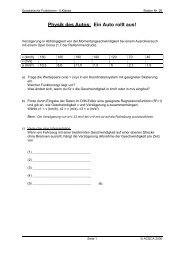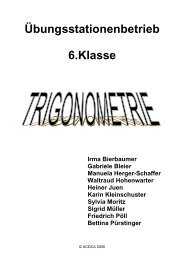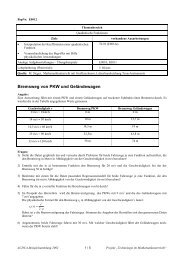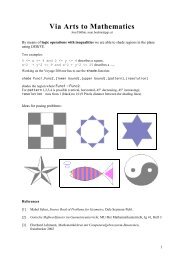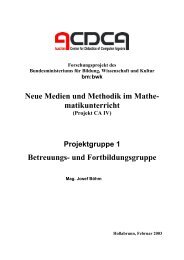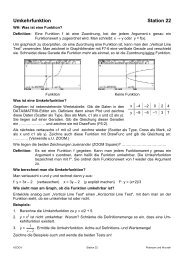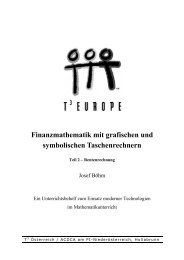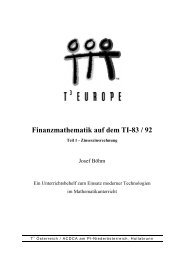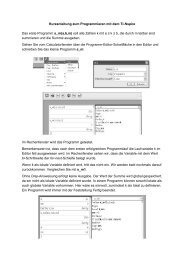Mag. Sieglinde Fürst - acdca
Mag. Sieglinde Fürst - acdca
Mag. Sieglinde Fürst - acdca
Sie wollen auch ein ePaper? Erhöhen Sie die Reichweite Ihrer Titel.
YUMPU macht aus Druck-PDFs automatisch weboptimierte ePaper, die Google liebt.
<strong>Mag</strong>. <strong>Sieglinde</strong> <strong>Fürst</strong><br />
<strong>Mag</strong>. Walter Klinger u.a.<br />
Beispiele zum Einsatz des TI-92<br />
in der 7. und 8. Schulstufe der Sekundarstufe I<br />
Themenbereich<br />
Elementare Algebra, Funktionen, Geometrie<br />
Inhalte Ziele<br />
• Terme<br />
• Strukturerkennen<br />
• Potenzen<br />
• selbständiges Erarbeiten von Rechneregeln<br />
• Funktionen<br />
• selbständiges Erarbeiten von linearen und<br />
• Ortslinien<br />
quadratischen Funktionen<br />
• Lehrsatz des Pythagoras<br />
• Veranschaulichung von Ortslinien<br />
• Strahlensatz<br />
• Jahresplanung der 3. und 4. Klasse<br />
• Erarbeitung von Sätzen aus der Geometrie<br />
Das Skriptum enthält Schülerarbeitsblätter, didaktische Hinweise für den Einsatz des TI-92,<br />
Stundenplanungen bzw. Stundenbilder sowie eine Jahresplanung mit TI-Einsatz .
Einsatz des TI in der 7. und 8. Schulstufe/ <strong>Fürst</strong> Seite 1<br />
INHALTSVERZEICHNIS<br />
Vorkenntnisse ............................................................................................................................. 2<br />
Rechnen mit Potenzen – Rechenregeln (Arbeitsblatt)................................................................ 3<br />
Potenzen – Vorrangregeln (Stundenplanung)............................................................................ 4<br />
Darstellen von Zahlen mit Zehnerpotenzen (Arbeitsblatt)......................................................... 5<br />
Rechnen mit Termen................................................................................................................... 7<br />
Erkennen von Termstrukturen (Stundenplanung) .................................................................... 14<br />
Gleichungen (Stundenplanung)................................................................................................ 16<br />
Rechnen mit Flächeninhalten (Arbeitsblatt) ............................................................................ 18<br />
Direktes und indirektes Verhältnis (Stundenplanung) ............................................................. 22<br />
Zinseszinsrechnung- Sequence-Modus am TI-92 (Arbeitsblatt) .............................................. 27<br />
Berechnen von Wurzeln (Arbeitsblatt) ..................................................................................... 29<br />
Geometrie mit dem TI-92 ......................................................................................................... 33<br />
Satz von Thales (Arbeitsblatt) .................................................................................................. 36<br />
Jahresplanung 3. Klasse RG mit TI-Einsatz ............................................................................ 40<br />
Lineare Funktionen .................................................................................................................. 42<br />
Ortslinien.................................................................................................................................. 49<br />
Programmieren ........................................................................................................................ 55<br />
Untersuchung von quadratischen Funktionen (Kontrollblatt) ................................................ 60<br />
Peripheriewinkel ...................................................................................................................... 64<br />
Jahresplanung 4. Klasse .......................................................................................................... 68
Einsatz des TI in der 7. und 8. Schulstufe/ <strong>Fürst</strong> Seite 2<br />
ALGEBRA:<br />
Vorkenntnisse erarbeitet anhand der ganzen Zahlen und der Prozentrechnung:<br />
1. Ausdrücke eingeben<br />
2. Ausdrücke mit ENTER „herunterholen“<br />
3. Mit ← löschen<br />
4. Mit “Unterlegen“ löschen<br />
5. Mit F1; 7: Delete nicht mehr benötigte Zeilen löschen<br />
6. Einfügen mit 2 nd Ins<br />
7. Solve – Befehl<br />
8. Approx<br />
9. Einige MODE – Einstellungen<br />
10. Absolutbetrag<br />
11. Verschiedene Klammern<br />
12. Rechenzeichen – Vorzeichen<br />
13. Eingabe von Variablen (ab wird als eine Variable gelesen)<br />
Beispiele:<br />
Eine Ware kostet mit 20% MWSt 2 777 Schilling. Wie hoch war der Grundpreis ohne MWSt?<br />
Welche Tasten wurden betätigt? Schreib neben jeden Term die benötigten Tasten!<br />
Berechne zuerst ohneTI, dann überprüfe deine Ergebnisse mit dem TI!<br />
( −4) ⋅( −3) ⋅5−⎡ ⎣( −48 ) : ( −6) − ( −72<br />
) :8⎤<br />
⎦
Einsatz des TI in der 7. und 8. Schulstufe/ <strong>Fürst</strong> Seite 3<br />
ARBEITSBLATT: RECHNEN MIT POTENZEN – RECHENREGELN<br />
(Lösungen kursiv)<br />
Einige Rechenregeln sind dir schon bekannt:<br />
Addieren bzw. Subtrahieren von Potenzen (Wiederholung)<br />
3a 2 + 5a 2 = 8a 2<br />
7d 3 - 4d 3 = 3d 3<br />
9x 2 + 5 x 3 = 9x 2 + 5 x 3<br />
2a 2 + 2b 2 = 2a 2 + 2b 2<br />
Multiplizieren von Potenzen (Wiederholung)<br />
a 2 .a 3 = a 5<br />
a 2 .b 2 = a 2 .b 2<br />
x 3 . x 2 .y 5 .z 5 = x 5 . y 5 .z 5<br />
(2.x) 2 = 4x 2<br />
weil (a .a) . ( a . a . a ) = a . a . a . a . a = a 5<br />
weil ( 2.x ) . ( 2.x ) = 2.x.2.x = 2.2.x.x = 4x 2<br />
Nimm den TI -92 zur Kontrolle, wenn du eine Lösung hast:<br />
2c 2 . c . 7c 4 = 14c 7<br />
a 2 . b 7 . a 4 . b o . a 8 . b 1 . b 4 .a 5 . b = a 19 . b 13<br />
2a 2 . 4b . 3 2 .a 4 . a 8 . 10b 4 . a 2 .b = 720 . a 16 . b 6<br />
Für Spezialisten:<br />
(3b) 3 = 27 b 3<br />
(a 2 ) 3 = a 6 weil (a 2 ).(a 2 ).(a 2 ) = a.a.a.a.a.a = a 6<br />
(4.x 5 ) 2 = 16 x 10<br />
Dividieren von Potenzen:<br />
a 3 : a 2 = a<br />
b 9 : b 4 = b 5<br />
c 14 : c = c 13<br />
x 8 : x 3 = x 5<br />
Regel: a m : a n = a<br />
a<br />
m<br />
n<br />
= am - n<br />
Werden zwei Potenzen gleicher Basis dividiert, so wird von der Hochzahl des Zählers die Hochzahl des Nenners<br />
subtrahiert.<br />
Begründung : z.B.: a 7 : a 5 = a<br />
7<br />
5<br />
a<br />
aaaaaaa<br />
. . . . . .<br />
= = aa . = a<br />
aaaaa . . . .<br />
Für Spezialisten (6. Klasse!): z 4 : z 6 = z -2 a 5 : a 7 = a –2 x 2 : x 3 = x -1<br />
Was bedeutet x -1 ?<br />
x 9 : x 4 =<br />
x -1 = 1<br />
x<br />
a 15 : a 9 =<br />
x<br />
x<br />
3<br />
10 =<br />
2<br />
a . b<br />
a . b<br />
3 11<br />
3 5<br />
=
Einsatz des TI in der 7. und 8. Schulstufe/ <strong>Fürst</strong> Seite 4<br />
POTENZEN – VORRANGREGELN (STUNDENPLANUNG)<br />
Berechne : 220 + 4 . 6 2 =<br />
1. Art: 220 + 4 . 6 2 = 220 + 4 . 36 = 220 + 144 = 364<br />
Zuerst potenzieren, dann multiplizieren, dann addieren<br />
2. Art: 220 + 4 . 6 2 = 220 + 24 2 = 220 + 576 = 796<br />
Zuerst multiplizieren, dann potenzieren, dann addieren<br />
3. Art: 220 + 4 . 6 2 = (220 + 4 . 6 ) 2 = 264 2 =<br />
Zuerst multiplizieren, dann addieren, dann potenzieren<br />
Was rechnet der TI-92?<br />
Merkregel:<br />
Das Potenzieren ist vor der Punktrechnung auszuführen!<br />
1. Klammern auflösen (ausrechnen)<br />
2. Potenzieren ( Rechnungsart 3. Stufe )<br />
3. Punktrechnung (Multiplikation, Division = Rechnungsarten 2. Stufe)<br />
4. Strichrechnung ( Addition, Subtraktion = Rechnungsarten 1. Stufe )<br />
Berechne vorerst ohne TR, dann überprüfe deine Ergebnisse:<br />
3 . 2 2 - 2 . 3 2 = -3 2 - ( -3) 2 =<br />
Berechne ohne und mit dem TR (Übungen)<br />
REGEL: (a . b) n = a n . b n<br />
Die Potenz eines Produkts ist gleich dem Produkt der Potenzen<br />
Berechne mit und ohne TI: (Übungen)<br />
⎛ a ⎞<br />
REGEL: ⎜ ⎟ =<br />
⎝ b ⎠<br />
n<br />
a<br />
b<br />
n<br />
n<br />
Die Potenz eines Quotienten ist gleich dem Quotienten der Potenzen<br />
Überlege und gib in den TR ein:<br />
( a + b ) 2 =<br />
( a + b ) 2 ≠ a 2 + b 2<br />
Berechne ohne und mit dem TR: (Übungen)<br />
REGEL: (a n ) m = a n . m<br />
Eine Potenz wird potenziert, indem man die Hochzahlen multipliziert.
Einsatz des TI in der 7. und 8. Schulstufe/ <strong>Fürst</strong> Seite 5<br />
ARBEITSBLATT: DARSTELLEN VON ZAHLEN MIT ZEHNERPOTENZEN<br />
Ergebnisanzeigen am TI-92:<br />
Unter MODE; Display Digits kann die Zahlenanzeige des Taschenrechners eingegeben<br />
werden. Die Standardeinstellung ist Display Digits = FLOAT 6.<br />
Berechne: 45.124 * 12.458 Überschlagsrechnung : ..............................................<br />
(1) mit der Einstellung Display Digits = FLOAT 6! Ergebnis:.....................................................<br />
(2) mit der Einstellung Display Digits = FIX 6! Ergebnis:...........................................................<br />
Display Digits = FLOAT ... gibt an, wie viele ......................... angezeigt werden sollen.<br />
Display Digits = FIX ... gibt an, wie viele ......................... angezeigt werden sollen.<br />
(3) mit der Einstellung Display Digits = FLOAT 2! Ergebnis: ...................................................<br />
5.6E2 = 5.6 * 10 2 = 5.6 * 100 = 560<br />
Exponent von 10 ist 2<br />
In den Naturwissenschaften werden sehr große oder sehr kleine Zahlen mit Hilfe von Zehnerpotenzen<br />
dargestellt: Potenzschreibweise.<br />
Schreibe als Potenzen von 10:<br />
100 = 1 000 = 100 000 = 1 000 000 =<br />
10 = 10 000 000 = 10 000 = 1 000 000 000 =<br />
Schreibe als Zahl:<br />
5*10 3 = 1.2*10 2 = 23*10 6 =<br />
3.457*10 5 = 1<br />
= 2<br />
10<br />
3<br />
= 3<br />
10<br />
Die Physik verwendet die Gleitkommadarstellung oder wissenschaftliche (scientific)<br />
Schreibweise. Daneben ist in der Technik ( Ingenieurswesen = ENGINEERING) eine ähnliche<br />
Darstellung üblich.<br />
(1) Stelle um: MODE: Display Digits = FLOAT 6; Exponential Format: 2: SCIENTIFIC<br />
(2) Stelle um: MODE: Display Digits = FLOAT 6; Exponential Format: 3: ENGINEERING<br />
12.45<br />
14 567.34<br />
2 679.<br />
1 356 789.<br />
23 457.19<br />
Eingabe SCIENTIFIC ENGINEERING
Einsatz des TI in der 7. und 8. Schulstufe/ <strong>Fürst</strong> Seite 6<br />
Die Gleitkommadarstellung (scientific):<br />
2 679 = 2.679*10 3<br />
Vorzahl Zehnerpotenz<br />
Die Vorzahl ist stets eine Zahl zwischen 1 und 10, also eine Kommazahl mit einer Ziffer (≠ 0)<br />
vor dem Komma.<br />
Für Profis:<br />
Die Engineering - Darstellung verwendet als Zehnerpotenzen nur 1 = 10 0 , 1 000 = 10 3 ,<br />
1 000 000 = 10 6 , 1 000 000 000 = 10 9 usw., d.h. man schreitet in 1 000-Schritten voran!<br />
Arbeite ohne TI – 92! Wenn du mit deiner Arbeit fertig bist, kontrolliere mit dem TI-92!<br />
1. Schreibe in Gleitkommadarstellung:<br />
12 456 = ................................ 13 789 000 =........................... 3 000 000 = ...........................<br />
256 000 =............................... 567.12 = ................................. 238 000 = ..............................<br />
2. Schreibe in Zehnerpotenzen:<br />
3 kg = ....................... g =<br />
....................... g<br />
5 m 3 = ....................... mm 3 =<br />
....................... mm 3<br />
34 m = ...................... mm =<br />
....................... mm<br />
0,2a = ....................... cm 2 =<br />
....................... cm 2<br />
19 km = ....................... cm =<br />
....................... cm<br />
4 ha = ....................... m 2 =<br />
....................... m 2<br />
3. Wie lautet die Zahl?<br />
2.3 . 10 6 = .............................. 1.09 . 10 4 = ........................... 4.25 . 10 7 = .............................<br />
4. Verwende die Gleitkommadarstellung für eine Überschlagsrechnung! Dann rechne genau<br />
(mit TR)!<br />
Angabe Überschlag Genaue Rechnung<br />
3 714*890<br />
34 506*23 120<br />
Für Profis:<br />
12 490 : 324<br />
251 980 : 5 423<br />
5. Zusatzaufgabe für schnelle Rechner: (Rechne in scientific - Schreibweise, 2 Kommastellen)<br />
Die Lichtgeschwindigkeit im Vakuum beträgt 299 793 km/s.<br />
Wie viele km legt das Licht in einer Stunde zurück? (= Geschwindigkeit in km/h)<br />
Wie viele km legt das Licht in einem Jahr zurück? (1 Jahr = 365 Tage, 1 Tag = 24 h)<br />
Diese Strecke wird in der Astronomie als Längenmaß benutzt und heißt: ..................................
Einsatz des TI in der 7. und 8. Schulstufe/ <strong>Fürst</strong> Seite 7<br />
ARBEITSBLATTTEIL: RECHNEN MIT TERMEN: AUFLÖSEN VON KLAMMERN<br />
Arbeite mit einem Partner:<br />
Rechne in der linken Spalte ohne TI-92. Rechts mit dem TI-92. Versuche eine Rechenregel<br />
für das Auflösen von Klammern zu finden!<br />
T1(x) = 2.x + ( 5.x + 2 ) T1 heißt „erster Term“; (x) wird gesprochen“von x“ und das<br />
bedeutet, dass x die Variable ist<br />
T2(x) = 2.x + ( 5.x - 2 )<br />
T3(x) = 2.x - ( 5.x + 2 )<br />
Regel für das Auflösen von Klammern:
Einsatz des TI in der 7. und 8. Schulstufe/ <strong>Fürst</strong> Seite 8<br />
ARBEITSBLATT: MULTIPLIZIEREN VON TERMEN<br />
1. Rechne ohne Taschenrechner:<br />
5.( a + 3 ) = .......................................<br />
7. ( x - 2 ) = .......................................<br />
b . ( a + 1 ) = .......................................<br />
Versuche deine Rechnungen mit dem TI-92!<br />
5.( a + b ) = .......................................<br />
3. ( - x - 2 ) = .......................................<br />
a . ( a + 1 ) = .......................................<br />
ojeojeojeojeojeojeojeojeojeojeojeojeojeojeojeojeojeojeojeojeojeojeojeojeojeojeojeojeojeojeoj<br />
Überprüfe nun deine Ergebnisse !<br />
2. Probe mit dem TI -92<br />
Möglichkeit a) Wir verwenden zum Überprüfen den Mit - Operator (2nd ; k) und rechnen<br />
getrennt die linke und rechte Seite.<br />
DOKUMENTATION IM HEFT:<br />
LS: 5.(a+3)⏐ a = 6 45<br />
RS: 5.a + 15 ⏐ a = 6 45 LS = RS ⇒ Rechnung richtig<br />
oder<br />
LS: 5.(a+3)⏐ a = 6 45<br />
RS: 5.a + 3 ⏐ a = 6 33 LS ≠ RS ⇒ Rechnung falsch<br />
Möglichkeit b) Wir verwenden zum Überprüfen den Mit - Operator ( 2nd ; k) und geben<br />
Angabe und dein Ergebnis als Gleichung ein.<br />
DOKUMENTATION IM HEFT:<br />
5.(a+3) = 5.a + 15 ⏐ a = 6 true<br />
oder<br />
5.(a+3) = 5.a + 3 ⏐ a = 6 false<br />
Möglichkeit c) Der Befehl „EXPAND“ (Ausrechnen)<br />
F2; 3:expand(<br />
Setze in die vorgegebene Klammer (Achtung: Klammer schließen nicht vergessen!) deine<br />
Angabe. Mit Enter rechnet der Taschenrechner die Klammern aus. Wenn du nicht erkennen<br />
kannst, ob deine Rechnung mit dem angezeigten Ergebnis gleich ist (unterschiedliche<br />
Schreibweisen!!), versuche eine andere Probe oder frage deine Lehrerin!
Einsatz des TI in der 7. und 8. Schulstufe/ <strong>Fürst</strong> Seite 9<br />
Merke: a . ( b + c ) = a.b + a.c Distributivgesetz<br />
Bei der Multiplikation eines Binoms muß jedes Glied multipliziert werden!<br />
Bei den folgenden Beispielen rechne zuerst immer ohne TR, damit du das Rechnen mit<br />
Termen erlernst. Der TR wird nur zum Überprüfen eingesetzt! Sei ehrlich!! Verwende<br />
unterschiedliche Überprüfungsmethoden!<br />
Wenn du Fehler nicht findest, besprich dich mit deinem Nachbarn oder frage deine Lehrerin!<br />
3. Stelle die Terme ohne Klammer dar.<br />
a.( a + b ) = .......................................<br />
(-a) . ( a - b ) = .......................................<br />
b . ( -a – b ) = .......................................<br />
( -a).(- a - b ) = .......................................<br />
x. ( - x - 2 ) -x . ( x + 3) =...............................<br />
.........................................................................<br />
.........................................................................<br />
Das letzte Beispiel ist nicht einfach! Gewöhne dich an folgende Arbeitsweise:<br />
4. Ein schwierigeres Beispiel:<br />
(a + 3) . 5 – a . (a +5) =<br />
(5 . a + 15) - ( a 2 + 5 . a) =<br />
5 . a + 15 - a 2 - 5 . a = 15 - a 2<br />
Merke:<br />
Zuerst mit dem Faktor “in die Klammer hinein“ multiplizieren, dann erst Klammern auflösen.<br />
Erst wenn du ganz sicher bist, kannst du beide Schritte in einem Arbeitsgang erledigen.<br />
ACHTUNG: FEHLERGEFAHR! (Welchen Fehler darfst du nicht machen?)<br />
5. Versuche selbst: ( Beispiele)
Einsatz des TI in der 7. und 8. Schulstufe/ <strong>Fürst</strong> Seite 10<br />
ARBEITSBLATT: MULTIPLIZIEREN VON MEHRGLIEDRIGEN AUSDRÜCKEN<br />
a b<br />
c<br />
Wie berechnet man ( a + b ) . ( c + d ) ??<br />
d d Wie lautet die entsprechende Rechnung am TI-92?<br />
Berechne zuerst ohne Taschenrechner, überprüfe das Ergebnis mit dem TI-92:<br />
Ergebnis ohne TI Ergebnis mit TI<br />
(2a + c) . ( 3a + 2c) =<br />
(2a – c) . ( 3a + 2c) =<br />
( 2a + 5c) . ( - 5b + d) =<br />
a b c<br />
Wie berechnet man ( a + b + c ) . ( x + y ) ???<br />
Wie lautet die entsprechende Rechnung am TI-92?<br />
Merksatz:<br />
x<br />
y<br />
Berechne zuerst ohne Taschenrechner, dann überprüfe das Ergebnis mit dem TI-92:<br />
Ergebnis ohne TI Ergebnis mit TI<br />
(3x 2 + 4x – 2) . ( x – 2) =<br />
( 2x 2 – x + 1) . ( x 2 + 1) =
Einsatz des TI in der 7. und 8. Schulstufe/ <strong>Fürst</strong> Seite 11<br />
HERLEITEN EINER WICHTIGEN FORMEL (STUNDENPROTOKOLL)<br />
1. Stunde: Erarbeitung der Formel für ( a + b ) 2<br />
(Ohne Arbeitsunterlagen für die Schüler. Alles wird ins Heft geschrieben bzw. gezeichnet)<br />
• Zeichnen eines Quadrates mit der Seitenlänge a + b.<br />
Schüler suchen selbst Formeln zur Berechnung des Inhaltes. ( Partnerarbeit oder Gruppenarbeit erlaubt, die<br />
meisten Schüler arbeiten allein, sind stolz auf eigene Lösungswege, die sie nicht mit anderen teilen wollen.<br />
a b<br />
a<br />
b<br />
• Folgende Formeln wurden entwickelt und aufgeschrieben:<br />
Die Skizze stellt ein Quadrat mit der Seitenlänge a + b dar.<br />
Suche Formeln zur Berechnung des Flächeninhalts !<br />
1. A = ( a + b ) . ( a + b ) bzw. ( a + b ) 2 Die Schüler erkennen diese Formeln als gleichwertig, sie<br />
werden als eine Formel aufgeschrieben<br />
A = ( a + b ) . ( a + b ) = ( a + b ) 2<br />
2. A = a 2 + 2.a.b + b 2 Von Schülerseite kommt a 2 + b 2 + 2.a.b.<br />
3. A = a . ( a + b ) + b . ( a + b) 2 Rechtecke<br />
4. A = 2.( a + b).( a + b) /2 2 Dreiecke<br />
Von Schülerseite kommt die Frage, ob diese Formeln alle „richtig“ sind.<br />
• Überprüfen der Äquivalenz der gefundenen Formeln.<br />
Von Schülerseite kommt der Vorschlag „expand“ zu verwenden.<br />
Es wird die Äquivalenz mittels Mit - Operator, Expand, Factor, Differenz = 0, Quotient = 1<br />
nachgewiesen. Der Factorbefehl wird neu erarbeitet. Wir versuchen es an einer<br />
Primfaktorenzerlegung und stellen fest, FACTOR funktioniert nur, wenn in MODE AUTO<br />
oder EXACT eingestellt ist ( nicht APPROX!!)!Der Lehrer hätte das nicht gewusst, das Problem<br />
wird von einem Schüler gelöst! Methode vier und fünf entsprach nicht der Denkweise der Schüler. Es kamen<br />
trotz Hilfestellung keinerlei Vorschläge in diese Richtung. Methoden mussten vom Lehrer erklärt werden und<br />
dürften nicht allen klar sein.<br />
• Wir weisen darauf hin, daß die Formel (3) mit EXPAND und FACTOR bearbeitet werden<br />
kann.<br />
Zum Aufschreiben der Nachweismethoden fehlt die Zeit.
Einsatz des TI in der 7. und 8. Schulstufe/ <strong>Fürst</strong> Seite 12<br />
2. Stunde: Äquivalenz der Flächenformeln<br />
Wir schreiben ins Heft:<br />
Sind die Flächenformeln gleich?<br />
(1) = (4) ist klar!<br />
Nachweis mit dem TI-92:<br />
1. Art: ( a + b ) 2 = a 2 + 2.a.b + b 2 ⏐a = 5 and b = 3 true<br />
( a + b ) 2 = a .( a + b ) + b . ( a + b) ⏐a = 5 and b = 3 true<br />
2. Art: EXPAND(( a + b ) 2 ) a 2 + 2.a.b + b 2<br />
EXPAND(a . ( a + b ) + b . ( a + b)) a 2 + 2.a.b + b 2<br />
3. Art: FACTOR(a 2 + 2.a.b + b 2 ) ( a + b ) 2<br />
FACTOR(a . ( a + b ) + b . ( a + b)) ( a + b ) 2<br />
4. Art: Sind zwei Ausdrücke gleich groß, so muss ihre Differenz 0 sein!<br />
a 2 + 2 . a . b + b 2 - ( a + b ) 2<br />
0 stimmt!<br />
5. Art: Sind zwei Ausdrücke gleich groß ( Nenner ≠ 0), so muss ihr Quotient 1 sein!<br />
(a 2 + 2 . a . b + b 2 ) : ( a + b ) 2<br />
1 stimmt!<br />
( a + b ) 2 = a 2 + 2 . a . b + b 2<br />
(Glied1+Glied2) 2 = (Glied1) 2 +2 . Glied1 . Glied2 +(Glied2) 2<br />
Anderer Weg zu der Formel:<br />
Distributivgesetz: ( a + b ) . c = a . c + b . c<br />
( a + b ) 2 = ( a + b ) . ( a + b ) = a . ( a + b ) + b . ( a + b )<br />
Nochmals Distributivgesetz anwenden! = a 2 + a . b + a . b + b 2<br />
2 . . 2<br />
= a + 2 a b + b<br />
Zur Hausübung: Zeichne ein Quadrat mit der Seitenlänge a - b. Finde möglichst viele<br />
Formeln, um die Fläche zu berechnen. ( a = 8 cm, b = 2 cm ).<br />
Lehrer skizziert an der Tafel, wie das gemeint ist.
Einsatz des TI in der 7. und 8. Schulstufe/ <strong>Fürst</strong> Seite 13<br />
3. Stunde: Erarbeitung der Formel für ( a - b ) 2<br />
• Ergebnisse der HÜ werden aufgeschrieben:<br />
(1) A = ( a - b ) . ( a - b ) bzw. ( a - b ) 2<br />
(2) A = a 2 - 2 . a . b + b 2<br />
(3) A = a 2 - ( a - b ) . b - a . b<br />
(4) A = a 2 - 2 . b . ( a - b ) - b 2<br />
(5) A = a . ( a - b ) - b . ( a - b )<br />
( a−<br />
b)<br />
⋅ ( a−<br />
b)<br />
(6) A = 2 ⋅<br />
2<br />
• Schüler testen selbstständig die Äquivalenz der Formeln.<br />
Es werden von ihnen ausschließlich die Befehle EXPAND bzw. FACTOR verwendet.<br />
• Wir schreiben die Merkformel ins Heft<br />
( a - b ) 2 = a 2 - 2 . a . b + b 2<br />
• Anwendung der Formeln<br />
• Wir wollen nicht immer Quadrate zeichnen müssen.<br />
HEFT:<br />
( a + b ) 2 = a 2 + 2 . a . b + b 2 a wird rot eingekreist, b grün eingekastelt<br />
(� + � ) 2 = � 2 + 2 . � . � + � 2<br />
Variable als Platzhalter: in den Kreis wird 3g in das Kasterl 2m geschrieben.<br />
Wichtiger Hinweis: (3m) 2 = 3m . 3m = 9m 2<br />
( 3g + 2m ) 2 = (3g) 2 + 2 . (3g) . (2m) + (2m) 2<br />
• Üben : ( x + 2 ) 2 , (2a + b) 2 Kontrolle mit TI<br />
Es ist zu hinterfragen, ob es nicht günstiger ist, nur von der Formel ( a + b ) 2 auszugehen und die Subtraktion als<br />
Addition eines negativen Ausdrucks einzuüben. Damit erübrigen sich alle Vorzeichenprobleme und der Schüler<br />
hat keine Schwierigkeiten mit Ausdrücken wie:<br />
( -2c - v) 2 , etc.<br />
Wichtig ist nur das Einprägen der Reihenfolge:<br />
1. Vorzeichen(Rechenzeichen) bestimmen<br />
2. Zahlen multiplizieren bzw. quadrieren<br />
3. Variable multiplizieren bzw. quadrieren<br />
Nach einigen Übungstunden ( ev. Mit Themenwechsel) wird die Formel<br />
( a + b ) . ( a – b ) = a 2 - b 2 ebenso über Flächeninhalte erarbeitet.
Einsatz des TI in der 7. und 8. Schulstufe/ <strong>Fürst</strong> Seite 14<br />
ERKENNEN VON TERMSTRUKTUREN (STUNDENPLANUNG)<br />
a 2 + 2 . a . b + b 2 ist die Ausrechnung von ( a + b ) 2<br />
Wovon ist 9g 2 + 12.g.m + 4m 2 die Ausrechnung?<br />
1. Mit dem Befehl FACTOR errechnet uns der TI die „Angabe“<br />
2. Wir vergleichen die Strukur: 9g 2 steht für a 2<br />
+ 12 . g . m steht für + 2 . a . b<br />
4m 2 steht für b 2<br />
a müsste daher 3g und b 2m entsprechen:<br />
Das Substituieren sollte die Fähigkeit Termstrukturen zu erkennen verbessern.<br />
Aufgaben:<br />
1. Gegebene Terme als Quadrat eines Binoms anschreiben:<br />
Gegebener Term<br />
25 –20 x + 4 x 2<br />
36v 2 + 48mv + 16m 2<br />
2. Fehlende Teile ergänzen:<br />
Schreibe als Quadrat eines<br />
Binoms<br />
25x 2 + ......... + 4y 2 = ( ....... + ....... ) 2<br />
........... - 4d 2 = ( 5s + ..... ) ( 5s - ..... )<br />
(Kontrolle mit dem TI durch Substituieren)<br />
Wir vermuten, dass folgende Lösungen richtig sind:<br />
Formeltyp<br />
(a+b) 2 (a-b) 2<br />
a =<br />
a 2 =<br />
b =<br />
b 2 =<br />
25x 2 + 20xy + 4y 2 = ( ..5x.. + ..2y.. ) 2 ..25s 2 .. - 4d 2 = ( 5s + .2d. ) ( 5s - .2d. )<br />
Statt der Leerstellen werden (noch nicht verwendete) Buchstaben eingesetzt:<br />
25x 2 + ..m.. + 4y 2 = ( ..a.. + ..b.. ) 2 .....k...... - 4d 2 = ( 5s + ..r.. ) ( 5s - ..r.. )<br />
2ab =
Einsatz des TI in der 7. und 8. Schulstufe/ <strong>Fürst</strong> Seite 15<br />
Die vermuteten Teilausdrücke werden unter diesen Buchstaben gespeichert (= Store).<br />
Dann wird der Term eingegeben:<br />
Leichter ist es, die Richtigkeit der vermuteten Lösungen mit den Befehlen FACTOR und/oder<br />
EXPAND zu überprüfen:<br />
Nach Benützen des STORE – Befehls unter 2 nd VAR – LINK die Variablen mit DELETE<br />
löschen!!<br />
Aufgabe: Erstelle für deinen Nachbarn ähnliche Beispiele!
Einsatz des TI in der 7. und 8. Schulstufe/ <strong>Fürst</strong> Seite 16<br />
GLEICHUNGEN –UMFORMUNGEN – LÖSUNGSMENGEN (STUNDENPLANUNG)<br />
Voraussetzung: Gleichungen und Äquivalenzumformungen wurden ohne TI erarbeitet.<br />
Gleichungsstrukturen wie A . X = B oder A . X + B = C sollen bekannt sein. Zur<br />
Termstrukturerkennung ist das Setzen von Klammern hilfreich, die Verwendung des TI<br />
(Display nach den Aufgaben 3 und 4) macht Klammernsetzen auch notwendig (vgl. Punkt 1<br />
Eingabe von Bruchtermen).<br />
Umformungen mit dem TI-92<br />
Beispiel 1: Löse die Gleichung 2 . x + 7 = 3<br />
Die Gleichung wird am TR eingegeben und in Klammer gesetzt. Neben der Klammer wird<br />
dann die gewünschte Rechenoperation eingegeben. Die neue Gleichung wird mit ENTER<br />
„heruntergeholt“, in Klammer gesetzt und weiter behandelt.<br />
Probe auf 2. Arten: Entweder die ganze Gleichung eingeben und den Mit-Operator<br />
verwenden oder konventionell beide Seiten getrennt rechnen.<br />
x − 5<br />
Beispiel 2: Löse die Gleichung = 2x<br />
− 3<br />
3<br />
Ist die Ausrechnung einer Klammer notwendig, verwendet man den Befehl F2:3Expand.<br />
Probe mit einer falschen Lösung, z.B.: nur durch 5 dividiert, daher –4/5 als Ergebnis.<br />
Lösungsversuch mit dem SOLVE-Befehl: F2;1:SOLVE(
Einsatz des TI in der 7. und 8. Schulstufe/ <strong>Fürst</strong> Seite 17<br />
Beispiel 3: Berechne die Seite c eines Trapezes, wenn die Fläche A, die Seite a und die Höhe<br />
h gegeben sind!<br />
Beispiel 4: Berechne den Prozentsatz, wenn Anteil A und Grundwert G gegeben sind!<br />
Lösungsmengen von Gleichungen<br />
Beispiel 5: Löse die Gleichung: 3a – ( 3 + a) = -8 + 2a + 5<br />
Bei der Eingabe in den TI-92 erhält man 2a – 3 = 2a – 3.<br />
Eine versuchte Äquivalenzumformung liefert 0 = 0<br />
Lösungsversuch mit dem SOLVE-Befehl: F2;1:SOLVE(<br />
Der TI sagt nur indirekt die Lösung. Einsetzen von verschiedenen Zahlen liefert jeweils<br />
„true“. Linke Seite und rechte Seite getrennt gerechnet ergibt den gleichen Wert.<br />
Beispiel 6: Löse die Gleichung: 11b + 5 = 11b – 7<br />
Beim Lösungsversuch mit dem SOLVE-Befehl meldet der TI „false“.<br />
Äquivalenzumformungen lassen sich durchführen, aber man „verliert“ die Variablen und<br />
erhält das Ergebnis 0 = -12. Auch hier liefert der TI nur indirekt die Lösung. Seine<br />
Meldungen müssen erst interpretiert werden!
Einsatz des TI in der 7. und 8. Schulstufe/ <strong>Fürst</strong> Seite 18<br />
ARBEITSBLATT: RECHNEN MIT FLÄCHENINHALTEN<br />
1. Von einem Parallelogramm kennt man: A = 2 720 mm 2 , a = 136 mm. Berechne ha!<br />
Ohne TI - 92:<br />
Mit TI – 92:<br />
• Flächenformel: ...........................<br />
• Daher gilt für ha: .............................<br />
• Zahlen einsetzen: ..................................<br />
• Überschlagsrechnung:.................................<br />
• Nebenrechnung ins Heft, ha = ...................<br />
2. Von einem Parallelogramm kennt man: A = 53,1dm 2 , hb = 45 cm. Berechne b!<br />
( Rechne wie oben ins Heft! BEIDE ARTEN!!)<br />
___________________________________________________________________________<br />
3. Gegeben: Dreieck, c = 36mm, hc = 42 mm, a = 63mm. Berechne ha !<br />
Ohne TI - 92:<br />
Mit TI – 92:<br />
• Flächenformel: ...........................<br />
• Daher gilt für ha: .............................<br />
• Zahlen einsetzen: ..................................<br />
• Überschlagsrechnung:.................................<br />
• Nebenrechnung ins Heft, ha = ...................<br />
4. Karli behauptet: Wenn man in einem Dreieck die Höhe verdoppelt, verdoppelt sich der<br />
Umfang! Susi sagt: Du hast wohl Umfang mit Flächeninhalt verwechselt!<br />
Überprüfe die Aussagen der Kinder durch Zeichnen und Messen am TI - 92!<br />
ERGEBNIS:
Einsatz des TI in der 7. und 8. Schulstufe/ <strong>Fürst</strong> Seite 19<br />
5. Wie ändert sich der Flächeninhalt Aneu = ? Aalt , wenn man<br />
Dreieck Parallelogramm<br />
eine Seite verdoppelt Aneu = Aneu =<br />
eine Höhe und Seite verdoppelt Aneu = Aneu =<br />
eine Seite halbiert Aneu = Aneu =<br />
eine Höhe verdoppelt und eine<br />
Seite halbiert<br />
Aneu = Aneu =<br />
eine Höhe k – mal so groß macht Aneu = Aneu =<br />
eine Seite m – mal so groß macht Aneu = Aneu =<br />
eine Höhe k - mal und eine Seite<br />
m - mal so groß macht<br />
Aneu = Aneu =<br />
6. Ein Parallelogramm hat die Seitenlänge a = 5 cm. Berechne OHNE TI - 92 den<br />
Flächeninhalt für folgende Höhen: ( Wie multipliziert man schnell mit 5?)<br />
ha 0 cm 1 cm 1.8 cm 2.9 cm 3.4 cm 4.3 cm 5 cm 5.6 cm 5.9 cm 6 cm<br />
A<br />
• Versuche das nun schneller mit Hilfe des TI - 92. APPS: 6. Data /Matrix - Editor.<br />
(Hinweis: Die Tabelle muß vor Beginn leer sein!) Korrigiere mögliche Rechenfehler!<br />
• Zeichne nun deine Werte im Heft in ein Koordinatensystem. Trage auf der x - Achse die<br />
Höhenwerte auf (Einheit 1 cm) und auf der y - Achse den Flächeninhalt (Einheit 0.5 cm)<br />
Wir wollen dieses Diagramm auch mit dem TI - 92 machen:<br />
• APPS: 6. Data /Matrix - Editor<br />
• F2: Plot Setup ( plot = zeichnen)<br />
• F1: Define (define = erkläre, was du zeichnen willst) Es erscheint ein Menü.<br />
• Wähle vorerst bei „Plot Type“ 1: Scatter (später kannst du auch 2: xyline wählen).<br />
• Für Mark kannst du wählen, was dir gefällt!<br />
• Bei x.............und y............müssen wir c1 bzw. c2 eingeben.<br />
• Nach deiner Bestätigung ist unter Plot deine Wahl vermerkt. ACHTUNG: Plot 1: muss<br />
links abgehakt sein. Ist dieser Haken nicht da, kannst du nichts sehen!<br />
• ¥ GRAPH zeichnet<br />
• Wenn die Zeichnung nicht bildschirmfüllend ist, wähle F2, 9: ZoomData<br />
Du kannst nun andere Einstellungen ausprobieren, z.B.: xyLine.
Einsatz des TI in der 7. und 8. Schulstufe/ <strong>Fürst</strong> Seite 20<br />
7. Wähle eine andere Seitenlänge z.B.: 3 cm oder 9 cm oder einen (vernünftigen) anderen<br />
Wert. Was kannst du beobachten?<br />
ERGEBNIS:<br />
8. Lösche alles:<br />
Zwischen Flächeninhalt und Höhe besteht eine eindeutige Zuordnung ( bei fix gegebener<br />
Seite gehört zu jeder Höhe ein ganz bestimmter Flächeninhalt). Eine eindeutige Zuordnung<br />
heißt in der Mathematik FUNKTION.<br />
A = a . ha ( a ist immer eine fixe Zahl )<br />
y = a . x<br />
Der TI-92 versteht (leider) nur x und y ( Koordinatensystem!)<br />
Wähle ¥ y = . Es erscheint y1(x) = ..... Das zeigt, dass die y-Werte von den x- Werten<br />
abhängen. Gib dort 5 . x ein und wähle wieder ¥ GRAPH. Du erhältst die Zeichnung!<br />
Welcher Zusammenhang besteht zwischen Flächeninhalt und Höhe?<br />
ERGEBNIS:<br />
9. Überlege, ob dieser Zusammenhang auch zwischen Fläche und Seite besteht?<br />
Gilt das alles auch für ein Dreieck?<br />
ZUSAMMENFASSUNG:
Einsatz des TI in der 7. und 8. Schulstufe/ <strong>Fürst</strong> Seite 21<br />
Fragen zum Kapitel „Direktes - indirektes Verhältnis“<br />
1. Überprüfe, ob die nachfolgenden Angaben ein direktes Verhältnis, ein indirektes<br />
Verhältnis oder keines von beiden beschreiben. Gib an, wie du diese Überprüfung<br />
durchgeführt hast!<br />
(1) Im Laufe eines Tages wurden folgende Temperaturen gemessen:<br />
Uhrzeit 0 h 4 h 8 h 12 h 16 h 20 h 24 h<br />
Temperatur 8 o 7 o 9 o 17 o 19 o 14 o 9 o<br />
(2) Der Siedepunkt des Wassers steigt bei erhöhtem Druck. (Druckkochtopf!)<br />
Druck in bar 1 2 3 4 5<br />
Siedepunkt 100 o 121 o 134 o 144 o 152 o<br />
(3) An eine Schraubenfeder werden Massenstücke gehängt und die Ausdehnung der Feder<br />
gemessen:<br />
Gewicht in N 2 6 9 10 14<br />
Dehnung in cm 1,3 3,9 5,85 6,5 9,1<br />
__________________________________________________________________________<br />
2. Die Höchstgeschwindigkeit beim Abschleppen von Kraftfahrzeugen beträgt 30 km/h.<br />
a) Wie lang dauert das Abschleppen auf einer Strecke von 15 km, 24 km, 45 km, 36 km?<br />
(Gib an - falls du den TI-92 verwendest, wie du das tust!)<br />
b) Wie lang dauert das Abschleppen für s km? Kannst du eine Formel für die Berechnung der<br />
Zeit t angeben?<br />
___________________________________________________________________________<br />
3.<br />
• Welches Verhältnis (direkt oder indirekt) wird von den Zahlen in den Tabellen dargestellt?<br />
• Gib für beide Tabellen das „k“ an! (Gib an, wie du vorgegangen bist!)<br />
• Was gibt k an?<br />
X Y x y<br />
6 13,5 3,2 0,8<br />
9 9 4,8 1,2
Einsatz des TI-92 in der 7. und 8. Schulstufe / <strong>Fürst</strong> Seite 22<br />
DIREKTES UND INDIREKTES VERHÄLTNIS - WIEDERHOLUNG UND ZUSAMMENFASSUNG (STUNDENPLANUNG)<br />
Direktes Verhältnis Indirektes Verhältnis<br />
Beispiel:<br />
Susi kauft 1kg Äpfel um 12S.<br />
Wieviel kosten 2 kg, 3 kg, 5 kg, 6 kg, 8 kg, 10 kg, x kg?<br />
Stelle eine Tabelle auf:<br />
Stelle eine Formel für den Preis y bei Kauf von x kg auf!<br />
y = k . x<br />
Diese Formel gibt ein direktes Verhältnis an!<br />
Eine Größe y heißt direkt proportional zu einer Größe x,<br />
wenn gilt: y = k⋅ x<br />
Vereinfacht könnte man sagen: Je mehr, desto mehr!<br />
Richtiger heißt es:<br />
Werden die x – Werte verdoppelt, verdreifacht, vervierfacht..., so<br />
verdoppeln,<br />
y – Werte.<br />
verdreifachen, vervierfachen.... sich auch die<br />
1. Arbeiten am TI-92: Überprüfen der Formel<br />
Wähle den y-Editor und gib unter y1(x) deine Formel ein. Achtung: der<br />
TI kennt als Variable nur x!<br />
Überprüfe nun, ob deine Formel wirklich die von dir errechneten Werte<br />
in der Tabelle liefert.<br />
Beispiel:<br />
Eine Kuh kommt mit einem Heuvorrat 12 Wochen aus.<br />
Wie lange kommen mit dieser Menge Heu 2, 3, 5, 6, .., x Kühe aus?<br />
Stelle eine Tabelle auf:<br />
Stelle eine Formel für die Zeit y auf, für die x Kühe Futter haben!<br />
y = k / x<br />
Diese Formel gibt ein indirektes Verhältnis an!<br />
Eine Größe y heißt zu einer Größe x indirekt proportional,<br />
wenn gilt:<br />
y<br />
k<br />
=<br />
x<br />
Vereinfacht könnte man sagen: Je mehr, desto weniger!<br />
Richtiger heißt es:<br />
Werden die x - Werte verdoppelt, verdreifacht, vervierfacht..., so<br />
sind die y - Werte die Hälfte, ein Drittel, ein Viertel,.....<br />
1. Arbeiten am TI-92: Überprüfen der Formel<br />
Wähle den y-Editor und gib unter y1(x) deine Formel ein. Gehe dabei<br />
so vor, wie du es beim direkten Verhältnis gelernt hast.<br />
Überprüfe nun, ob deine Formel wirklich die von dir errechneten<br />
Werte in der Tabelle liefert.
Einsatz des TI-92 in der 7. und 8. Schulstufe / <strong>Fürst</strong> Seite 23<br />
• Dazu wähle: ¥ & (= Tabelleneinstellungen)<br />
• Startwert ist 0 (0 kg) und ∆tbl: 1 (für ganze kg)<br />
• ¥' zeigt dir in der Tabelle die Preise für ganze Kilogramm.<br />
• Stellst du ∆tbl: 0.5, dann kannst du auch die Preise für ½ kg<br />
ablesen!<br />
Stimmen die Tabellenwerte mit deinen Werten überein, so ist deine<br />
Formel richtig!<br />
Zeichne die Werte deiner Tabelle in ein Koordinatensystem!<br />
Du stellst fest:<br />
Das Bild eines direkten Verhältnisses ist immer eine Gerade durch<br />
den Ursprung des Koordinatensytems.<br />
2. Arbeiten am TI-92: Überprüfen des Graphen<br />
Art 1) Wähle O: 6 - DATA/MATRIX-EDITOR:<br />
Gib deine Wertetabelle ein (für Schlaumeier: Muss man die Preise<br />
einzeln eintippen??)<br />
Wir wollen die Werte zeichnen: Wähle F2; Plot Setup, ein neues Fenster<br />
erscheint. Dort wähle F1: Define. Als Plot Type gib vorerst SCATTER<br />
(= Streuung) ein. Für die Art der Punkte (= Marks) darfst du irgend etwas<br />
wählen, z.B.: Box. Auf der x-Achse wollen wir die Werte der c1-Spalte<br />
und auf der y-Achse die der c2-Spalte auftragen (Eingabe!).<br />
Zweimal ¸ führt in das erste Fenster zurück, wo unter � Plot 1:<br />
deine Eingabe zu sehen sein muss.<br />
¥ % macht den Graphen sichtbar. Wenn die Punkte schlecht<br />
sichtbar sind, dann hilft F2 Zoom; 9: Zoom Data.<br />
Stelle dann im PlotType auf xyLine um.<br />
Auch der TI liefert als Schaubild Punkte, die auf einer Geraden<br />
durch den Ursprung liegen (xyLine!).<br />
• Ist es sinnvoll, ∆tbl: 0.5 einzustellen?<br />
Stimmen die Tabellenwerte mit deinen Werten überein, so ist deine<br />
Formel richtig!<br />
Zeichne die Werte deiner Tabelle in ein Koordinatensystem!<br />
Du stellst fest:<br />
Das Bild eines indirekten Verhältnisses ist eine „fallende“ Kurve.<br />
Sie ist eine HYPERBEL.<br />
2. Arbeiten am TI-92: Überprüfen des Graphen<br />
Art 1) Wähle O: 6 - DATA/MATRIX-EDITOR:<br />
Gehe so vor, wie es beim direkten Verhältnis beschrieben wurde.<br />
Achtung: Zuerst die alten Werte aus der Tabelle löschen. Die<br />
Einstellungen kannst du übernehmen, F2 Zoom; 9: Zoom Data<br />
verhilft auch hier zu einem schönen Bild!<br />
Auch der TI liefert als Schaubild Punkte, die auf einer Hyperbel<br />
liegen, welche die Achsen als Asymptoten hat (xyLine)!
Einsatz des TI-92 in der 7. und 8. Schulstufe / <strong>Fürst</strong> Seite 24<br />
Bevor du weiter arbeiten kannst, musst du deine Zeichnungen löschen!<br />
Die Tabelle kannst du lassen.<br />
F2 Plot Setup; F3 Clear<br />
Art 2) Du hast für den Preis der Ware eine Formel gefunden:<br />
Diese Formel hast du bereits in den y-Editor unter y1(x) eingegeben und<br />
eine Tabelle erstellt. Nun soll gezeichnet werden.<br />
¥ % - macht den Graphen sichtbar, sofern die<br />
Zeicheneinstellungen richtig sind.<br />
¥ $ - liefert diese Zeicheneinstellungen<br />
Es ist nicht immer leicht, die richtigen Einstellungen zu finden. Es hilft<br />
die bereits erstellte Tabelle.<br />
Bevor du weiter arbeiten kannst, musst du deine Zeichnungen<br />
löschen! Die Tabelle kannst du lassen.<br />
F2 Plot Setup; F3 Clear<br />
Art 2) Du hast für die Zeit, für die x Kühe Futter haben, eine<br />
Formel gefunden!<br />
Gehe so vor, wie es beim direkten Verhältnis beschrieben wurde!<br />
Überlege, welche Window-Einstellung bei diesem Beispiel zu einer<br />
brauchbaren Zeichnung führen könnte!<br />
Gib deine Einstellungen an:
Einsatz des TI-92 in der 7. und 8. Schulstufe / <strong>Fürst</strong> Seite 25<br />
Es genügt die ersten 10 kg ( willkürlich gewählt!!) zu zeichnen, d.h. x<br />
soll Werte zwischen 1 und 10 annehmen. Die Kosten für diese Mengen<br />
betragen laut Tabelle zwischen 12S und 120 S. Weil wir den Ursprung<br />
des Koordinatensystems auch noch sehen wollen, könnte man folgende<br />
Einstellungen wählen: ( Es sind auch andere Einstellungen möglich!!)<br />
xmin = –1<br />
xmax = 12<br />
xsc = 1<br />
ymin = -10<br />
ymax = 150<br />
ysc1 = 1<br />
xres = 2<br />
Der TI liefert als Schaubild eine Gerade durch den Ursprung.<br />
Mit dem TI kann man in der Graphik „Punkte“ ablesen. F3; Trace: ein<br />
blinkendes Fadenkreuz erscheint auf der Geraden und am Bildschirmende<br />
ist xc bzw. yc eingeblendet. Es wird die Zahl 6.5 eingetippt. Sie<br />
erscheint bei xc. Man möchte also den Preis von 6,5 kg Äpfel wissen.<br />
ENTER drücken und das Fadenkreuz „springt“ an die gewünschte Stelle<br />
und man kann unter yc denPreis, nämlich 78 Schilling, ablesen.<br />
Der TI liefert als Schaubild eine Hyperbel.<br />
Wie beim direkten Verhältnis kann man auch hier mit F3; Trace<br />
Punkte am Graphen ablesen (Halbe Kühe?). Mit dem Cursor lässt<br />
sich das Fadenkreuz auch verschieben.
Einsatz des TI-92 in der 7. und 8. Schulstufe / <strong>Fürst</strong> Seite 26<br />
3. Arbeiten am TI-92: Überprüfen der Proportionalität<br />
Wähle O: 6: Data/ Matrix - Editor.<br />
Benutze deine Tabellenwerte oder lege eine Tabelle mit c1 als x – Werte<br />
(kg) und c2 als y – Werte ( Preis) an. Laß x von 1 bis 6 laufen.<br />
In die c3 - Spalte gib c2/c1 ein. Was fällt dir auf?<br />
Zwei Größen sind dann direkt proportional, wenn der aus ihnen<br />
gebildete Quotient konstant ist:<br />
y1 y2<br />
= = k<br />
x x<br />
1 2<br />
Was gibt k an?<br />
Die Konstante k gibt den y-Wert für x = 1 an,<br />
zB. den Preis von 1 kg.<br />
Wir können statt einem Produkt auch ein Verhältnis anschreiben:<br />
y1 : x1 = y2 : x2<br />
In Worten :<br />
oder x1 : x2 = y1 : y2<br />
Stehen 2 Größen im gleichen Verhältnis, sind sie zueinander direkt<br />
proportional.<br />
3. Arbeiten am TI-92: Überprüfen der Proportionalität<br />
Wähle O: 6: Data/ Matrix - Editor.<br />
Benutze deine Tabellenwerte oder lege eine Tabelle mit c1 als x –<br />
Werte (Kühe) und c2 als y – Werte (Zeit) an. Laß x von 1 bis 6<br />
laufen.<br />
In die c3 - Spalte gib c2 . c1 ein. Was fällt dir auf?<br />
Zwei Größen sind dann indirekt proportional, wenn ihr Produkt<br />
konstant ist:<br />
x ⋅ y = x ⋅ y = k<br />
1 1 2 2<br />
Was gibt k an?<br />
Die Konstante k gibt den y-Wert für x = 1 an,<br />
zB. die Zeit für eine Kuh.<br />
Wir können statt einem Produkt auch ein Verhältnis anschreiben:<br />
In Worten :<br />
x1 : x2 = y2 : y1<br />
Stehen 2 Größen im umgekehrten Verhältnis, sind sie zueinander<br />
indirekt proportional.
Einsatz des TI-92 in der 7. und 8. Schulstufe / <strong>Fürst</strong> Seite 27<br />
ARBEITSBLATT: ZINSESZINSRECHNUNG – SEQUENCEMODUS AM TI-92<br />
Beispiel:<br />
Ein Kapital von 4000.- wird zu 5% p.a. n Jahre angelegt. Stelle eine Formel für K(n) auf:<br />
Gib mit Hilfe des TI-92 den jeweiligen Kapitalstand der ersten 5 Jahre an:<br />
n = 0 → K(0) n = 1 → K(1) n = 2 → K(2) n = 3 → K(3) n = 4 → K(4) n = 5 → K(5)<br />
Wir erhalten eine Folge ( engl. sequence) von Kapitalständen. Es gibt zwei Möglichkeiten, die<br />
Glieder dieser Folge zu berechnen: (1) immer vom Ausgangskapital ausgehend (Formel!)<br />
(2) vom Kapital des Vorjahres ausgehend (Nachteil?)<br />
Nr.2 hat den Nachteil, dass.....................................................................................................<br />
Für Neugierige: Diese Art der Festlegung von Folgengliedern heißt rekursiv.<br />
K(n) berechnet aus K(0) K(n) berechnet aus K(n-1)<br />
Für Darstellungen dieser Art stellen wir am TI-92 um. MODE: Graph...........SEQUENCE.<br />
¥ # zeigt nun statt Funktionen (nämlich y(x) =.....) Folgen ( u(n) =.....) an. Die Darstellung<br />
beginnt immer mit mit n =1, wir brauchen n = 0. Wir stellen dies um! Dazu geben wir im<br />
Window-Fenster nmin=0 ein. (Siehe Abbildung). Stelle nach dieser Rechnung nmin wieder<br />
auf 1!<br />
EINGABE für:<br />
K(n) berechnet aus K(0) K(n) berechnet aus K(n-1)<br />
u1(n) = 4000 * 1.05 n<br />
u2(n) = u2(n-1) * 1.05<br />
ui2 = 4000<br />
HINWEIS: Für die erste Darstellung muß kein Anfangswert eingegeben werden.<br />
Vergleiche nun deine neuen Tabellenwerte mit den bereits notierten! Mit folgenden<br />
Einstellungen kannst du das Anwachsen des Kapitals auch graphisch darstellen:<br />
Der Staat verlangt von dem Kapitalertrag (also den Zinsen) jährlich 25%<br />
KAPITALERTRAGSSTEUER (= ). Berechne den effektiven Zinssatz und stelle<br />
damit neue Formeln auf.
Einsatz des TI-92 in der 7. und 8. Schulstufe / <strong>Fürst</strong> Seite 28<br />
ÜBUNGEN ZUR ZINSESZINSRECHNUNG 4R<br />
________________________________________________________________<br />
1. Der Wert eines Hauses beträgt 3 000 000 S. Mit einem Käufer werden folgende<br />
Zahlungsbedingungen ausgemacht:<br />
Er zahlt 2 000 000 S in bar, 500 000 S in drei Jahren und 550 000 S in 6 Jahren, alles mit<br />
6 % Zinseszins berechnet. Kauft er günstig?<br />
2. Bei einem Vermögenssparbuch bindet der Sparar sein Geld für mindestens 2 Jahre.<br />
a) 1 000 S wachsen nach 1 Jahr auf 1 040 S an. Wieviel % Zinsen sind das?<br />
b) Im zweiten Jahr wachsen diese 1 040 S auf 1 107,80 S an. Welcher Zinssatz ist das?<br />
c) Im Sparbuch steht „Laufzeit 2 Jahre, 5,25% Zinsen“. Überprüfe diese Aussage.<br />
Wurden effektive Zinsen angegeben?<br />
3. Berechne durch Probieren mit dem TI-92: (Gib an, wie du vorgegangen bist!)<br />
Ein Kapital von 1 000 S ist nach 5 Jahren auf 1 322,5 S angewachsen. Zu welchem<br />
(effektiven) Zinssatz war es angelegt? (Hinweis: Dieser Zinssatz heißt auch Rendite!)<br />
4. Marion legt am Freitag, dem 13. November 1998 10 000S auf ihr Sparbuch, das einen<br />
Zinssatz von 2,25% hat (ohne KESt!). Wieviel Schilling wird sie Ende 2002 besitzen,<br />
wenn eine KESt von 25% berechnet wird?<br />
Hinweis: Rechne stets wie folgt!<br />
a. Die Verzinsung beginnt am nächstfolgenden Werktag und endet am Tag vor der<br />
Behebung.<br />
b. Für alle nicht vollen Jahre werden ..<br />
c. Für volle Jahre (Text:....bis Ende des Jahres.....) werden Zinseszinsen berechnet.<br />
d. Jeder Monat wird mit 30 Tagen gerechnet.<br />
5. Andreas bekommt von seinen Eltern 1 500 S. Er legt den Betrag auf ein Sparbuch mit<br />
dreijähriger Bindung (Zinssatz 2,75%, 25 % KESt).<br />
a) Auf wieviel Schilling ist sein Geld nach 3 Jahren angewachsen?<br />
b) Nach wieviel Jahren würde sich sein Geld verdoppelt haben? Verwende die Tabellen<br />
im TI-92 (nicht SOLVE!) und gib an welche Tasten bzw. Einstellungen du gewählt<br />
hast!<br />
6. Auf welchen Betrag wäre ein Groschen, der zu Christi Geburt bei einem (effektiven)<br />
Zinssatz von 2,5% angelegt wurde, bis Ende 2000 angewachsen?<br />
Für Profis:<br />
Vom radioaktiven Gas Radon zerfallen im Jahr 16% in andere Substanzen (radioaktiver<br />
Zerfall!). Man misst heute 10 kg radioaktives Radon.<br />
a) Wieviel Kilogramm werden es in einem, zwei, drei, fünf Jahren sein?<br />
b) Versuche eine Formel für die Menge des noch nicht zerfallenen Radons nach n Jahren<br />
anzugeben.
Einsatz des TI-92 in der 7. und 8. Schulstufe / <strong>Fürst</strong> Seite 29<br />
ARBEITSBLATT: BERECHNEN VON WURZELN<br />
Du weißt schon: x = 4 heißt: Wir suchen jene Zahl, für die gilt, dass x 2 = 4 ist.<br />
oder: Wir suchen jene Zahl, die mit sich selbst multipliziert, 4 ergibt!<br />
4 = 2 , weil 2 . 2 = 4 ist. Die Wurzel aus 4 ist eine ganze Zahl : 2!<br />
x = 2 heißt: Wir suchen jene Zahl, für die gilt, dass x 2 = 2.<br />
Die Wurzel aus 2 kann........................................Zahl sein!<br />
Wie kann man 2 berechnen? (Heute ist das mit dem Taschenrechner keine Kunst, aber wie<br />
rechnet der Taschenrechner oder wie könnte er rechnen ?)<br />
1) Das Heron – Verfahren<br />
Heron von Alexandria, griechischer Mathematiker und Physiker um 120 v. Chr.: Erfinder des Heronsballs (mittels Druckluft entsteht ein<br />
Springbrunnen), der als „Windkessel“ noch heute bei Wasserpumpen verwendet wird, Erfinder der Heronschen Dreiecksformel und des<br />
Heronverfahren zum Wurzelberechnen<br />
Heron sagt: Ich suche die Seitenlänge eines Quadrates, das den Flächeninhalt 2 hat.<br />
A = s 2 = 2 und s = 2<br />
Ein Rechteck mit A = l . b = 2 lässt sich leicht angeben, man könnte l = 2 und b = 1 wählen.<br />
Würde man die Länge etwas kürzen und die Breite etwas verlängern, käme man dem gesuchten<br />
Quadrat schon näher.<br />
s s s<br />
→ →<br />
b bneu s<br />
l lneu s<br />
2<br />
Man geht von den Rechtecksformeln aus : l * b = 2 ⇒ b =<br />
l<br />
Um zu einem Quadrat zu kommen, wählt Heron den Mittelwert von l und b:<br />
l+ b 1 2 1 ⎛ 2⎞<br />
s = = ⋅ ( l+ b) und weil b = ergibt das s = ⋅ ⎜l+ ⎟<br />
2 2 l 2 ⎝ l ⎠<br />
Ausgerechnet ergibt das ein Quadrat mit der Seitenlänge : s = ........ und einer Fläche A = ......<br />
Dieses Quadrat hat eine zu große Fläche!!<br />
Wählt man aber diese Quadratseite als Länge eines neuen Rechtecks mit Flächeninhalt 2, so<br />
ist dieses Rechteck dem gesuchten Quadrat schon ähnlicher. Wird dieses Verfahren immer<br />
wieder durchführt, müsste irgendwann doch die gesuchte Seite s = 2 erreicht sein.<br />
Rechne nun mit dem TI-92 und trage deine Werte als Bruch und als gerundete Zahl in die<br />
Tabelle ein. Gib deine Einstellung der Dezimalstellen an! MODE .......................................
Einsatz des TI-92 in der 7. und 8. Schulstufe / <strong>Fürst</strong> Seite 30<br />
Länge l Breite b=2/l s = ½ . (l+2/l)<br />
als Bruch<br />
s als Dezimalzahl A = s 2 als Dezimalzahl<br />
Wie groß ist 2? 2 = ...............................................................<br />
Am Computer kann man ablesen<br />
2 ≈ 1.4142135623730950488016887242096980785696718753769<br />
2 ist sicher keine endliche Dezimalzahl, sie scheint auch nicht periodisch zu sein.<br />
2 ist deshalb nicht als Bruch darstellbar. 2 ist wie alle anderen Wurzelzahlen, die nicht<br />
ganzzahlige Werte ergeben, keine rationale Zahl.<br />
2 ist eine irrationale Zahl !<br />
Irrationale Zahlen lassen sich nie genau angeben, sie lassen sich nur beliebig nahe annähern.<br />
Das Heronverfahren ist ein solches Näherungsverfahren. Will man die 2 wissen, denkt<br />
man sich eine Rechtecksfläche von der Größe 2, aus der man Schritt für Schritt ein Quadrat<br />
mit der Fläche 2 macht.<br />
s1 = 1 /2 * ( l + 2 / l), s2 = 1 /2 * ( s1 + 2 / s1), s3 = 1 /2 * ( s2 + 2 / s2), s4 = 1 /2 * ( s3 + 2 / s3),.......<br />
Ausgehend vom Wert l = 2 (Anfangswert = initial value), erhalten wir eine Folge von<br />
Näherungswerten : s1, s2, s3, s4, ...<br />
Diese Zahlenfolge ist ..........................................gegeben, d.h. der n-te Wert berechnet sich aus<br />
dem vorhergegangenen (n-1) –ten Wert.<br />
Die Formel für den n-ten Wert sn heißt:<br />
Um nicht die 2 sondern allg<br />
emein die a ( a ...Rechtecksfläche) berechnen zu können:<br />
Welche Vorgangsweise mit dem TI-92 bietet sich an?
Einsatz des TI-92 in der 7. und 8. Schulstufe / <strong>Fürst</strong> Seite 31<br />
Achtung: nmin = 1 (normale Einstellung)<br />
Berechne mit dem TI-92: 5 , 15,<br />
108 .<br />
Übertrage aus der Tabelle und gib die von dir gewählten Anfangswerte an. Nimm unterschiedliche<br />
Anfangswerte! Gib die Anzahl der Schritte an, bis du keine Änderung des Wertes<br />
mehr feststellen kannst?<br />
Zahl<br />
5<br />
Formel Anfangswert Ergebnis Schrittanzahl<br />
15<br />
15<br />
108<br />
108<br />
108<br />
2) Das Einschranken von Wurzeln<br />
Überlegung:<br />
1 = 1 und 4 = 2 Die 2 muss irgendwo dazwischen liegen .<br />
1 < 2 < 4 → 1 < 2 < 4 → 1 < 2 < 2<br />
1,0 1,1 1,2 1,25 1,3 1,4 1,5 1,6 1,7 1,75 1,8 1,9 2,0<br />
Wir überlegen, ob 2 auf der Zahlenstrecke in der linken oder in der rechten Hälfte liegt.<br />
Wir befragen dazu den Taschenrechner, der aber keine fortlaufenden Ungleichungen<br />
annimmt.
Einsatz des TI-92 in der 7. und 8. Schulstufe / <strong>Fürst</strong> Seite 32<br />
Daher:<br />
Wir sehen die 2 muss im linken Intervall<br />
liegen. Wir wollen es noch genauer wissen<br />
und teilen das linke Intervall nochmals. Weil<br />
es einfacher ist, halbieren wir es nicht,<br />
sondern teilen es ungefähr in der Hälfte, also<br />
bei 1.2 oder bei 1.3.<br />
Wir können erkennen, dass die 2 zwischen 1.3 und 1.5 liegen muss, und wenn man weiter<br />
einschrankt, erkennt man<br />
1,4 < 2 < 1,5 d.h. 2 = 1,4.....<br />
Wir wissen bereits genau die Ziffer an der Zehntelstelle, nämlich 4!<br />
Das Verfahren wird fortgesetzt. Wir teilen das Intervall von 1,4 bis 1,5 wieder in 10 Teile<br />
(Hundertstelstelle) und fragen<br />
linkes Intervall: 1,40 < 2 < 1,45 oder rechtes Intervall: 1,45 < 2 < 1,5 ?<br />
Antwort: ................................................<br />
Wir schranken genauer ein:<br />
1,40 < 2 < 1,43 oder 1,43 < 2 < 1,5<br />
Antwort: ...................................<br />
Wir schranken auf zwei aufeinanderfolgende Hundertstel ein.<br />
.....................................................<br />
Wir wissen bereits genau die Ziffer an der Hundertstelstelle, nämlich .......!<br />
Errechne die Ziffer an der Tausendstelstelle!<br />
2 = 1,4.......<br />
2 = 1,4.......
Einsatz des TI-92 in der 7. und 8. Schulstufe / <strong>Fürst</strong> Seite 33<br />
GEOMETRIE MIT DEM TI - 92<br />
Vorkenntnisse:<br />
• Englische Sachbegriffe<br />
(den SchülerInnen könnte die folgende Handreichung geboten werden.)<br />
• Belegung von wichtigen Funktionstasten<br />
• Einstellungen im MODE-Bereich<br />
• Öffnen des Geometriefensters<br />
• Öffnen der Untermenüs<br />
• Speichern
Einsatz des TI-92 in der 7. und 8. Schulstufe / <strong>Fürst</strong> Seite 34<br />
• Geometrie – Grundübungen: Zeichnen einer Strecke, eines Streckenhalbierungspunktes,<br />
eines Kreises, eines Punktes auf einem Objekt, Beschriftung einer Zeichnung, Messen von<br />
Längen und Löschen von gezeichneten Objekten oder Maßzahlen.
Einsatz des TI-92 in der 7. und 8. Schulstufe / <strong>Fürst</strong> Seite 35<br />
ÜBUNGEN ZU DEN VORKENNTNISSEN MIT DEM TI 92 (ARBEITSBLÄTTER):<br />
Zeichen einer Strecke mit Beschriftung und Messung der Längen<br />
1. F2, 5: Segment. Mit dem Zeichenbleistift kannst du durch Fixieren der Endpunkte eine<br />
Strecke zeichnen. Wenn du nach dem Fixieren des Punktes mit der Tastatur einen<br />
Buchstaben z.B.: ¤ a = A eingibst, erhältst du sofort eine Beschriftung.<br />
2. Willst du den Buchstaben verschieben, wähle F1, 1: Pointer und drücke die Handtaste.<br />
Mit dem Cursor kannst du den Buchstaben verschieben.<br />
3. Unter F7, 4: Label (= Bezeichnung) findest du ebenfalls eine Möglichkeit, auch<br />
nachträglich Beschriftungen einzufügen.<br />
4. Hast du einen Fehler gemacht und du möchtest etwas löschen, dann wähle F8, 7: Delete.<br />
Gib an, was du löschen willst und bestätige nochmals mit F8, 7: Delete.<br />
5. Wähle F6, 1: Distance & Length. Nun kannst du deine Strecke messen.<br />
Zeichnen und messen eines Winkels<br />
1. Zeichne den Strahl a als „Segment“.<br />
2. Zeichne vom Anfangspunkt weg den zweiten Strahl b als „Segment“.<br />
3. Wähle F6, 3: Angle. Nun kannst du deinen Winkel messen. Um den gewünschten<br />
Winkel festzulegen, stellt man den Pfeil der Reihe nach (1) auf einen Punkt des ersten<br />
Strahls, (2) auf den Scheitel des Winkels, (3) auf einen Punkt des zweiten Strahls.<br />
(Bestätigen bei jedem Punkt nicht vergessen!!) Nun sollte das Winkelmaß erscheinen.<br />
4. Wir wollen nun den Winkel ändern. Wähle dazu F1, 1: Pointer und stelle den Pfeil auf<br />
den Endpunkt des zweiten Strahls. Nun drücke auf die Taste mit der Hand und laß sie<br />
gedrückt. Die Hand ergreift den Punkt und mit dem CURSOR kannst du ihn nach links<br />
und rechts ziehen. Es entstehen verschiedene Winkelarten, deren Maß stets mitläuft.
Einsatz des TI-92 in der 7. und 8. Schulstufe / <strong>Fürst</strong> Seite 36<br />
ARBEITSBLATT: SATZ VON THALES<br />
1. APPS, 8: Geometry, current<br />
2. F2, 1: Point. Ein Bleistift erscheint. Mit der Taste ¸ bestätigst du die Lage.<br />
3. F3, 1:Circle. „THIS CENTER POINT“erscheint. Mit ¸ sagst du ja. Ein Kreis<br />
entsteht. Wenn er die richtige Größe hat, bestätigst du mit ¸.<br />
4. F2, 4:Line. Stelle den Bleistift auf den Kreismittelpunkt und bestätige das „THRU THIS<br />
POINT“. Es wird eine Gerade durch den Kreismittelpunkt gelegt, die aber mit dem<br />
CURSOR in jede beliebige Lage gebracht werden kann. Bringe die Gerade in eine<br />
waagrechte Lage und fixiere sie dort mit ¸.<br />
5. F2,4: Intersection point. Stelle den Bleistift auf die Schnittpunkte des Kreises mit der<br />
Geraden und bestätige „POINT AT THIS INTERSECTION“.<br />
Eine zweite Möglichkeit zur Schnittpunktbestimmung besteht darin, den Pfeil auf die<br />
Gerade zu stellen und „THIS LINE“ mit ¸ zu bejahen ( Die Gerade wird strichliert<br />
angezeigt!), dann den Pfeil auf den Kreis zu stellen und ebenfalls bestätigen. Man erhält<br />
sofort beide Schnittpunkte.<br />
6. F2, 2: Point on Object. Zeichne auf deinem Kreis einen Punkt ein.<br />
7. F2, 5: Segment. Nun kannst du die Punkte zu einem Dreieck verbinden. Du mußt dazu<br />
die Strecke von Punkt zu Punkt führen und mit ¸ befestigen.<br />
Der Satz von Thales sagt:<br />
Wir wollen den Winkel messen und den Satz von Thales überprüfen!<br />
8. F6, 3: Angle. Um den gewünschten Winkel festzulegen, stellt man den Pfeil der Reihe<br />
nach (1) auf einen Punkt des ersten Strahls, (2) auf den Scheitel des Winkels, (3) auf<br />
einen Punkt des zweiten Strahls (bestätigen bei jedem Punkt nicht vergessen!!). Nun<br />
sollte das Maß des Winkels erscheinen.<br />
9. Wir wollen nun den Eckpunkt des Dreiecks am Kreis wandern lassen. Wähle dazu<br />
F1, 1: Pointer und stelle den Pfeil auf den Eckpunkt. Nun drücke auf die Taste mit der<br />
Hand und laß sie gedrückt. Die Hand ergreift den Punkt und mit dem CURSOR kannst du<br />
ihn am Kreis wandern lassen. Der gemessene Winkel beträgt stets 90 o .<br />
10. Mit F8, 8: Clear all kannst du alles wieder löschen.
Einsatz des TI-92 in der 7. und 8. Schulstufe / <strong>Fürst</strong> Seite 37<br />
Der Lehrsatz des Pythagoras in Kombination mit dem Satz von Thales:<br />
1. Alles Löschen, um die Standardeinrichtung zu erhalten<br />
2 { ƒ: Reset ¨: All ¸ ¸<br />
2. Geometrie-Applikation starten<br />
O n: Geometry ¨: Current oder ª: New<br />
Ein Feld erscheint; bei Variable: ........... mußt du irgendetwas eintippen.<br />
3. Zeichnen einer Strecke:<br />
„ z: Segment ¸<br />
Ein Bleistift erscheint. Setze den Stift in den unteren Teil des Displays und drücke ¸,<br />
um den Stift zu fixieren. Wenn die Strecke die richtige Länge erreicht drücke ¸.<br />
4. Zeichnen des Mittelpunkts der Strecke:<br />
† ª: Midpoint ¸<br />
Der TI 92 fragt entweder: „Midpoint of this segment“ oder „Midpoint between this point“<br />
je nach Stellung des Bleistifts (Achtung: der Bleistift wird zu einem Pfeil, wenn irgendein<br />
Objekt berührt wird). ¸ drücken, um den Mittelpunkt zu zeichnen.<br />
5. Zeichnen eines Kreises:<br />
… ¨: Circle ¸<br />
Bewege den Bleistift zum Mittelpunkt der Strecke bis der TI 92 fragt „This center point“.<br />
Drücke ¸. Der TI 92 fragt „On this segment“ - ignoriere diese Frage und zeichne den<br />
Kreis mit Hilfe des Cursors. Fahre mit dem Bleistift zum äußeren Streckenpunkt bis der<br />
TI 92 fragt „This Radius Point“ – drücke ¸. Der TI 92 fragt „This center point“.<br />
Ignoriere diese Frage.<br />
6. Zeichnen des dritten Eckpunkts des Dreiecks:<br />
„ ©: Point on Object ¸<br />
Der TI 92 fragt „Which Object“. Ziehe den Bleistift entlang des Kreises bis der TI 92<br />
fragt „On this circle“ ¸.<br />
Verbinde nun die Punkte mit Hilfe des Befehls „ z: Segment<br />
7. Beschriftung der Eckpunkte:<br />
‰ y: Label ¸<br />
Fahre mit dem Cursor zu dem Eckpunkt C bis der TI 92 fragt „This point“ ¸. Es<br />
erscheint ein strichliertes Kästchen. ¤ Ó - Fahre mit dem Cursor weg und drücke<br />
¸. Beschrifte nun auch die anderen Eckpunkte.<br />
8. Zeigen, daß der Winkel in einem rechtwinkeligen Dreick 90° ist:<br />
ˆ ª: Angle ¸<br />
Fahre nun mit dem Cursor zum Eckpunkt A<br />
¸, Eckpunkt C ¸ und Eckpunkt B<br />
¸. Gehe mit dem Bleistift zu Punkt C<br />
und drücke 2 ‚ (Hand Lock) Halte die<br />
Hand und bewege den Eckpunkt C. Der<br />
TI 92 zeigt trotz der Verschiebung des<br />
Eckpunktes C 90° an.<br />
Was kannst du daraus folgern?
Einsatz des TI-92 in der 7. und 8. Schulstufe / <strong>Fürst</strong> Seite 38<br />
9. Löschen von „90° Anzeige“:<br />
Š m: Delete<br />
Der TI 92 fragt „This number“. Bestätige mit ¸. Die Zahl wird mit einem Kästchen<br />
umgeben. 0<br />
10. Messen der Längen der Katheten a und b und der Hypotenuse c:<br />
ˆ ¨: distance & length ¸<br />
Führe den Bleistift zu der Seite c bis der<br />
TI 92 fragt „Length of this segment“<br />
¸ Verfahre genauso bei der Seite a<br />
und der Seite b.<br />
11. Eintragen dieser Daten in eine Tabelle:<br />
Diese Daten wollen wir in eine Tabelle eintragen. Das Eintragen erfolgt vorerst<br />
„unsichtbar“, d.h. die Werte werden in einer Tabelle gespeichert, die wir erst später<br />
aufrufen. Wähle ˆ m: Collect Data ©: Define Entry ¸. Merke dir die<br />
Reihenfolge der Eingabe, denn sie soll stets dieselbe bleiben.<br />
Stelle den Cursor auf die Messung der Seite c und es erscheint „This Number“, was du<br />
bestätigst. ¸ Daraufhin wird die Zahl strichliert eingerahmt. Als nächstes gibst du<br />
die Längen von a und b ein. Nun weiß der Computer welche Werte du gespeichert haben<br />
möchtest, aber du musst ihm erst sagen, dass er diese auch wirklich speichert.<br />
12. Speichern der Werte:<br />
Dazu wähle nochmals ˆ m: Collect Data ¨: Store Data ¸. Ob alles geklappt<br />
hat, kannst du mit O {: Data Matrix Editor ¨: Current ¸ überprüfen. Der<br />
TI 92 muß am Rand des Displays schreiben „Data placed in variable sysdata“ Mit O<br />
n: Geometry ¨: Current ¸ kommst du wieder zu deiner Zeichnung.<br />
Achtung: Falls keine Daten erscheinen, drücke O Data/Matrix Editor ©: Open<br />
und ändere die Einstellung bei Variable auf Sysdata.<br />
13. Speichern von neuen Dreiecksmaßen:<br />
Mit dem Befehl ƒ ¨: Pointer und der gedrückten Handtaste kannst du nun die Punkte<br />
A und B so verschieben, dass das Dreieck stets rechtwinkelig bleibt. Wähle noch drei<br />
andere Dreiecksmaße und speichere die gemessenen Längen. Speichern der neuen Werte<br />
mit: ¥ D
Einsatz des TI-92 in der 7. und 8. Schulstufe / <strong>Fürst</strong> Seite 39<br />
14. Zurückkehren in die Tabelle:<br />
Kehre nun zur Tabelle zurück O {: Data/Matrix Editor ¨: Current ¸,<br />
beschrifte nach der Vorlage und trage deine Meßwerte ein.<br />
c a b c 2 a 2 + b 2<br />
c1 c2 c3 C4 c5<br />
15. Der Rechner soll nun das Quadrat der Hypothenuse und die Summe der Quadrate der<br />
Katheten berechnen. Dazu stellst du den Cursor auf das Feld c4 und schreibst in die<br />
Eingabezeile die gewünschte Rechnung, nämlich:<br />
Ó ¨ Z © ¸ und im Feld c5 trägst du<br />
Ó © Z « Ó ª Z © ¸ ein.<br />
16. Welche Erkenntnis läßt sich finden?
Einsatz des TI-92 in der 7. und 8. Schulstufe / <strong>Fürst</strong> Seite 40<br />
JAHRESPLANUNG MATHEMATIK 3. KLASSE REALGYMNASIUM<br />
Monat Lerninhalte Lerninhalte mit dem TI-92<br />
09 Ganze Zahlen. Grundrechnungsarten.<br />
Einführung in die Geometrie des TI-92.<br />
10 Darstellen von Punkten und einfachen<br />
Figuren im kartes. Koordinatensystem.<br />
Längen von unbekannten Strecken aus<br />
dem Koordinatensystem ablesen können.<br />
Überprüfen von Formeln.<br />
Mittelpunktsberechnungen.<br />
Dreieckskonstruktionen.<br />
Rechnen mit dem TI-92:<br />
Ganze Zahlen – Prozentrechnungen.<br />
Flächeninhaltsformel für das<br />
rechtwinkelige Dreieck.<br />
Flächeninhalt des Dreiecks.<br />
Konstruktion und Messung von<br />
Strecken und Winkel.<br />
Veranschaulichung des Satz von<br />
Thales.<br />
Konstruktion von Dreiecken, den 4<br />
merkwürdigen Punkten und der<br />
Eulerschen Geraden mit und ohne<br />
Koordinatensystem.<br />
Eingabe-Modus. SOLVE. APPROX.<br />
Strecken messen, in Data/Matrix-Editor<br />
eintragen und damit rechnen<br />
(Tabellenkalkulation).<br />
Bruchrechnen wiederholen. Eingabe von Brüchen.<br />
11 Umkehraufgaben.<br />
Umformen von Formeln.<br />
Flächenformel fürs Parallelogramm.<br />
Rechnen mit Flächeninhalten<br />
Zusammenhang und Umwandlung<br />
Bruch-Dezimalzahl.<br />
Endliche, periodische und gemischt<br />
periodische Dezimalzahlen<br />
unterscheiden.<br />
Tabellen erstellen – Funktionsbegriff<br />
Anhand der Flächenformel für das<br />
Parallelogramm und der<br />
Prozentrechnung<br />
Flächenberechnung von Figuren im<br />
Koordinatensystem.<br />
12 Begriffe Variable, Term, Gleichung<br />
(ohne Äquivalenzumformungen).<br />
Belegen von Variablen mit Zahlen.<br />
Addieren und Subtrahieren von Termen.<br />
Auflösen von Klammern.<br />
Direktes und indirektes Verhältnis,<br />
keines von beiden.<br />
Beobachtungsfenster und Abschlusstest.<br />
TI-92 in Verwendung als TR: Brüche<br />
untersuchen, Kürzen, etc.<br />
Graphische Darstellung von Daten im<br />
Data/Matrix-Editor oder im y-Editor<br />
Verwendung des TI zum Erarbeiten der<br />
Rechenregeln für das Auflösen von<br />
Klammern.<br />
Wiederholung: Graphische Darstellung<br />
von Daten im Data/Matrix-Editor oder<br />
im y-Editor, Formeln und Tabellen<br />
erstellen.<br />
01 Einführung der Potenzschreibweise. Eingabe von Potenzen.
Einsatz des TI-92 in der 7. und 8. Schulstufe / <strong>Fürst</strong> Seite 41<br />
Monat Lerninhalte Lerninhalte mit dem TI-92<br />
01 Herleiten des Flächeninhalts von Raute,<br />
Deltoid, Trapez.<br />
Flächenberechnungen.<br />
02 Rechnen mit Potenzen.<br />
Vorrangregeln.<br />
Multiplizieren von Termen mit einem<br />
Monom.<br />
Zehnerpotenzen.<br />
Gleitkommadarstellung.<br />
Große Zahlen.<br />
Verhältnis an Hand von Größenverhältnissen<br />
und am Maßstab einführen.<br />
Flächenberechnungen von Figuren im<br />
Koordinatensystem durch Zerlegen in<br />
Teilfiguren.<br />
03 Multiplizieren von mehrgliedrigen<br />
Ausdrücken<br />
Herleiten der Formel (a+b) 2 , (a-b) 2 , a 2 -b 2<br />
Untersuchen von Termstrukturen.<br />
Beginn des 2. Beobachtungsfensters.<br />
04 Strahlensatz und Anwendungen: Teilen<br />
einer Strecke, Vergrößern, Verkleinern.<br />
Ähnliche Figuren.<br />
Verhältnisgleichungen.<br />
05 Gleichungen-Äquivalenzumformungen-<br />
Lösungsmengen.<br />
TI zum Umformen von Formeln,<br />
SOLVE<br />
TI-92 zum Überprüfen einsetzen<br />
Ergebnisanzeigen am TI: wissenschaftliche<br />
und technische Schreibweise.<br />
Data/Matrix-Editor für<br />
Maßstabberechnungen.<br />
TI zum Überprüfen der Äquivalenz von<br />
Ausdrücken.<br />
EXPAND, FACTOR, comDenom<br />
Probe mit TI.<br />
Data/Matrix-Editor zum Herleiten des<br />
Strahlensatzes.<br />
Auflösen von Proportionen.<br />
TI zum Überprüfen (SOLVE) oder<br />
Probe durch Einsetzen von Zahlen<br />
Programmieren mit dem TI: Anlegen<br />
eines „Formelheftes“.<br />
Benutzerdefiniertes Menü.<br />
Formeln ergänzen. TI als Hilfsinstrument.<br />
06 Lehrsatz des Pythagoras.<br />
Anwenden.<br />
Data/Matrix-Editor zum Herleiten des<br />
Satzes.<br />
Wurzelziehen<br />
Zinseszinsrechnung Formel im y-Editor und im<br />
SEQUENCE-Modus, graphische und<br />
Untersuchen, ob ein gegebenes Dreieck<br />
rechtwinkelig ist<br />
tabellarische Darstellung<br />
Programm mit einer Verzweigung
Einsatz des TI-92 in der 7. und 8. Schulstufe / <strong>Fürst</strong> Seite 42<br />
Aufbau:<br />
LINEARE FUNKTIONEN<br />
Herr und Frau Einstein gesucht! (Arbeitsanleitung)<br />
Durchführung:<br />
• Hänge die Feder so an den Haken, dass sie sich bei Belastung noch ausdehnen kann.<br />
• Baue aus einer zweiten Stativstange einen „Maßstab“, indem du darauf einen Papierstreifen mit Tixo<br />
befestigst.<br />
• Markiere mit einem Stift am Papier das Ende der unbelasteten Feder und beschrifte den Strich mit 0<br />
• Belaste nun die Feder der Reihe nach mit gleich großen Massenstücken und markiere jedesmal das Ende der<br />
Feder am Papierstreifen und beschrifte der Reihe nach mit 1, 2, 3, 4, 5 (Hinweis: Der Teller hat 10g ≅ 0.1N)<br />
• Löse den Papierstreifen ab, und miss die Ausdehnungen immer von 0 aus beginnend<br />
� Trage die Messergebnisse ein:<br />
� Zeichne in das Koordinatensystem die Ausdehnung der Feder in Abhängigkeit von der<br />
Belastung. (Einheiten vorher festlegen und einzeichnen)<br />
� Welcher funktionale Zusammenhang zwischen Dehnung und Belastung lässt sich<br />
vermuten? Warum?<br />
Dehnung einer Schraubenfeder<br />
Belastung Dehnung<br />
0 Stücke<br />
1 Stück<br />
2 Stücke<br />
3 Stücke<br />
4 Stücke<br />
5 Stücke<br />
Ausdehnung<br />
Belastung<br />
Zwischen Dehnung und Belastung einer Feder vermute ich ......................................................,<br />
weil..............................................................................................................................................<br />
sss Zusatzinformation für helle Köpfe:<br />
Die Dehnung einer Feder ist ein einfaches Beispiel für eine elastische Verformung.<br />
Verformungen wie Dehnung, Biegung, Verdrehung treten bei Einwirkung von Kräften bei<br />
vielen Maschinenteilen oder Bauwerken(z.B. einer Brücke) auf. Techniker müssen diese<br />
berücksichtigen und genau berechnen können. Bei solchen Berechnungen treten meist<br />
kompliziertere Abhängigkeiten (Funktionen) auf.
Einsatz des TI-92 in der 7. und 8. Schulstufe / <strong>Fürst</strong> Seite 43<br />
☺ GERADEN – GERADEN – GERADEN (ARBEITSANLEITUNG):<br />
1.Teil: Arbeite mit dem TI-92!<br />
� Gib in den y – Editor ein: y1(x) = x<br />
• Wähle als WINDOW-Einstellung: xmin= -6 ymin = -6<br />
xmax = 6 ymax = 6<br />
xsc =1 ysc = 1<br />
• Miss mit F3: TRACE : xc = 1 yc = .......<br />
(Erinnere dich: Du musst im Trace-Modus nur 1 eintippen und schon springt das<br />
Fadenkreuz auf den gewünschten Punkt - den mit x-Koordinate 1 - und der TI<br />
zeigt unter yc den Wert der y- Koordinate des Punktes an. Hier yc = 1).<br />
• � Trage den Wert (1 / 1) in dein Arbeitsblatt ein und zeichne den Graphen mit<br />
Hilfe dieses Punktes in das vorgegebene Koordinatensystems.<br />
• Entferne im y – Editor mit F4 den Haken (die Aktivierung) bei y1(x)<br />
� Gib in den y – Editor ein: y2(x) = 2.x und verfahre wie im Punkt �<br />
• Entferne im y – Editor mit F4 den Haken bei y2 (x)<br />
� Gib in den y – Editor ein: y3(x) = 3.x und verfahre wie im Punkt �. Entferne im<br />
y – Editor mit F4 den Haken bei y3 (x).<br />
� Gib in den y – Editor ein: y4(x) = 5.x und verfahre wie im Punkt �.<br />
� Hake mit F4 y1(x) bis y4(x) an und betrachte alle 4 Graphen am Display.<br />
WAS FÄLLT AUF ???<br />
☺<br />
THINK<br />
Was ist allen Geraden gemeinsam?<br />
Wodurch unterscheiden sich die Geraden?<br />
� Beantworte die Fragen am Arbeitsblatt!<br />
� Ob du die richtigen Antworten gefunden hast, kannst du am Lösungsblatt unter L1<br />
nachlesen!
Einsatz des TI-92 in der 7. und 8. Schulstufe / <strong>Fürst</strong> Seite 44<br />
2. Teil: Arbeite mit dem TI-92!<br />
Lösche alle eingegebenen Funktionen!<br />
� Gib in den y – Editor ein: y1(x) = - x<br />
• Miss mit F3: TRACE : xc = 1 yc = .......<br />
• � Trage den Wert ( 1 /yc) in dein Arbeitsblatt und zeichne den Graphen<br />
mit Hilfe dieses Punktes in das vorgegebene Koordinatensystem.<br />
Entferne im y – Editor mit F4 den Haken bei y1(x)<br />
� Gib in den y – Editor ein: y2(x) = - 2.x und verfahre wie im Punkt �<br />
• Entferne im y – Editor mit F4 den Haken bei y2 (x)<br />
� Gib in den y – Editor ein: y3(x) = -3.x und verfahre wie im Punkt �. Entferne im<br />
y – Editor mit F4 den Haken bei y3 (x).<br />
Gib in den y – Editor ein: y4(x) = - 5.x und verfahre wie im Punkt �.<br />
� Hake mit F4 y1(x) bis y4(x) an und betrachte alle 4 Graphen am Display.<br />
WAS FÄLLT AUF ???<br />
☺<br />
THINK<br />
Was ist allen Geraden gemeinsam?<br />
Wodurch unterscheiden sich die Geraden?<br />
� Beantworte die Fragen am Arbeitsblatt!<br />
� Ob du die richtigen Antworten gefunden hast, kannst du am Lösungsblatt unter L2<br />
nachlesen!<br />
3. Teil:<br />
• � Beantworte die Fragen am Arbeitsblatt!<br />
� Ob du die richtigen Antworten gefunden hast, kannst du am Lösungsblatt unter<br />
L3 nachlesen!<br />
• Lösche die eingegebenen Funktionen<br />
• Gib nun in den TI die Funktion y1(x) = 0.x ein (eigentlich y1(x) = 0)<br />
• Betrachte den Graphen. Achtung der TI zeigt BUSY an, also zeichnet er etwas.<br />
Kannst du etwas erkennen?<br />
• Miss mit F3: TRACE : xc = 1 yc = ......., xc = 2 yc = .......,<br />
xc = 3 yc = .......,<br />
• Wo liegt der (versteckte) Graph?<br />
• � Bearbeite die letzte Frage am Arbeitsblatt!<br />
• Lösche alle eingegebenen Funktionen
Einsatz des TI-92 in der 7. und 8. Schulstufe / <strong>Fürst</strong> Seite 45<br />
4. Teil: Arbeite mit dem TI-92!<br />
� Gib in den y – Editor ein: y1(x) = x + 1<br />
• Miss mit F3: TRACE : xc = 0 yc = ....... und xc = 1 yc = .......<br />
• � Trage die Werte ( 0 / yc ) und ( 1 / yc) in dein Arbeitsblatt und zeichne den<br />
Graphen mit Hilfe dieser Punkte in das vorgegebene Koordinatensystem.<br />
Entferne im y – Editor mit F4 den Haken bei y1(x)<br />
� � Verfahre wie in den vorhergegangenen Beispielen und gib der Reihe nach<br />
y2(x) = -2.x + 1; y3(x) = 3.x + 1 ; y4(x) = - 5.x + 1 und y5(x) = 1 ein. Miss mit<br />
TRACE die angegebenen Punktkoordinaten und trage sie in dein Arbeitsblatt.<br />
� � Zeichne die Graphen in ein Koordinatensystem.<br />
� Hake mit F4 y1(x) bis y5(x) an und betrachte alle 5 Graphen.<br />
WAS FÄLLT AUF ???<br />
☺<br />
Was ist allen Geraden gemeinsam?<br />
Wodurch unterscheiden sich die Geraden?<br />
Wie sehen Graphen der Form y = kx + d aus,<br />
wenn d andere Werte annimmt?<br />
� Beantworte die Fragen am Arbeitsblatt!<br />
� Ob du die richtigen Antworten gefunden hast, kannst du am Lösungsblatt unter L4<br />
nachlesen!<br />
5. Teil: Arbeite mit dem TI-92! - Lösche alles<br />
� Gib in den y – Editor ein: y1(x) = 2.x<br />
• Miss mit F3: TRACE : xc = 0 yc = ....... und xc = 1 yc = .......<br />
• � Trage die Werte ( 0 / yc ) und ( 1 / yc) in dein Arbeitsblatt und zeichne den<br />
Graphen mit Hilfe dieser Punkte in das vorgegebene Koordinatensystem.<br />
• Entferne im y – Editor mit F4 den Haken bei y1(x)<br />
� � Verfahre wie in den vorhergegangenen Beispielen und gib der Reihe nach<br />
y2(x) = 2.x + 1; y3(x) = 2.x - 1 und y4(x) = 2.x + 3 ein. Miss mit TRACE die<br />
angegebenen Punktkoordinaten und trage sie in dein Arbeitsblatt.<br />
� � Zeichne die Graphen in ein Koordinatensystem.<br />
� Hake mit F4 y1(x) bis y4(x) an und betrachte alle 4 Graphen.<br />
WAS FÄLLT AUF ???<br />
☺<br />
THINK<br />
THINK<br />
Was ist allen Geraden gemeinsam?<br />
Wodurch unterscheiden sich die Geraden?<br />
Wie sehen Graphen der Form y = kx + d aus,<br />
wenn k andere Werte annimmt?<br />
� Beantworte die Fragen am Arbeitsblatt!<br />
� Ob du die richtigen Antworten gefunden hast, kannst du am Lösungsblatt unter L4<br />
nachlesen!
Einsatz des TI-92 in der 7. und 8. Schulstufe / <strong>Fürst</strong> Seite 46<br />
GERADEN – GERADEN – GERADEN (ARBEITSBLATT)<br />
1. Teil<br />
Funktion x y<br />
y1(x) = x 1<br />
y2(x) = 2x 1<br />
y3(x) = 3x 1<br />
y4(x) = 5x 1<br />
Alle Geraden gehen .....................................................................................................................<br />
Alle Geraden steigen und zwar umso mehr,.................................................................................<br />
2. Teil<br />
Funktion x y<br />
y1(x) = - x 1<br />
y2(x) = - 2x 1<br />
y3(x) = - 3x 1<br />
y4(x) = - 5x 1<br />
Alle Geraden gehen ......................................................................................................................<br />
Alle Geraden fallen und zwar umso mehr,...................................................................................<br />
3. Teil<br />
Alle Funktionen der Form y(x) = k.x sind ......................und gehen durch ..................................<br />
Eine Gerade mit y(x) = k.x steigt, wenn ......................................................................................<br />
Eine Gerade mit y(x) = k.x fällt, wenn.........................................................................................<br />
Ist k = 0, so erhält man als Graph ................................................................................................
Einsatz des TI-92 in der 7. und 8. Schulstufe / <strong>Fürst</strong> Seite 47<br />
4. Teil<br />
Funktion x y x y<br />
y1(x) = x + 1 0 1<br />
y2(x) = 2x + 1 0 1<br />
y3(x) = 3x +1 0 1<br />
y4(x) = 5x +1 0 1<br />
y5(x) = 1 0 1<br />
Alle Geraden mit der Funktion y = k.x + 1, gehen nicht.............................................................<br />
Sie gehen aber alle durch den Punkt ..............., d.h. sie schneiden die y – Achse im Abstand 1<br />
vom Ursprung.<br />
Allgemein:<br />
Geraden mit der Funktion y = k.x + d ,gehen bei gleichem d durch den Punkt (......./......).<br />
Ist d > 0 schneiden die Geraden....................................................................................................<br />
Ist d < 0 schneiden die Geraden....................................................................................................<br />
Der Graph der Funktion y = 1 ( allgemein: y = d) verläuft.........................................................<br />
.<br />
5. Teil<br />
Funktion x y x y<br />
y1(x) = 2x 0 1<br />
y2(x) = 2x + 1 0 1<br />
y3(x) = 2x +3 0 1<br />
y4(x) = 2x -1 0 1<br />
Untersuche die Lage der Geraden:<br />
Alle Geraden mit der Funktion y =2.x + d, sind...........................................................................<br />
Allgemein:<br />
Geraden mit der Funktion y =k.x + d , sind bei gleichemWert für k ..........................................
Einsatz des TI-92 in der 7. und 8. Schulstufe / <strong>Fürst</strong> Seite 48<br />
LÖSUNGSBLATT<br />
L1<br />
Alle Geraden gehen durch den Ursprung. Alle Geraden gehen „bergauf“.<br />
Die Geraden unterscheiden sich in ihrer Steigung.<br />
☺� Für helle Köpfe:<br />
Ein Funktionsgraph der immer „bergauf“ geht, heisst in der Mathematik streng monoton steigend.<br />
___________________________________________________________________________<br />
L2<br />
Alle Geraden gehen durch den Ursprung. Alle Geraden gehen „bergab“. Die Geraden unterscheiden sich in<br />
ihrem Gefälle. (Man spricht auch hier von Steigung.)<br />
☺� Für helle Köpfe:<br />
Ein Funktionsgraph der immer „bergab“ geht, heisst in der Mathematik streng monoton fallend.<br />
L3<br />
Alle Funktionen der Form y(x) = k.x sind Geraden und gehen durch den Ursprung des Koordinatensystems.<br />
• Eine Gerade mit y(x) = k . x steigt, wenn k größer als 0 ist.<br />
• Eine Gerade mit y(x) = k . x fällt, wenn k kleiner als 0 ist.<br />
MERKE: k > 0 � steigend und k < 0 � fallend<br />
☺� Für helle Köpfe:<br />
Funktionen der Form y = k . x heissen homogene Funktionen.<br />
Da ihr Schaubild eine Gerade (Linie) ist, nennt man sie lineare, homogene Funktionen. Ein direktes Verhältnis<br />
wird durch eine lineare, homogene Funktion dargestellt.<br />
L4<br />
Alle Geraden gehen nicht durch den Ursprung. Sie schneiden alle die y – Achse in einem Punkt und zwar im<br />
Abstand 1 von der x – Achse.<br />
Sie haben alle unterschiedliche Steigung.<br />
Die Gerade mit der Funktion y5(x) = 1 ist parallel zur x – Achse im Abstand 1.<br />
L5<br />
Alle Funktionen der Form y(x) = k.x +d sind Geraden und gehen nicht durch den Ursprung des<br />
Koordinatensystems.<br />
Alle Geraden mit gleichem k sind parallel. Sie haben alle dieselbe Steigung. Geraden mit gleichem k, aber<br />
unterschiedlichem d schneiden alle die y – Achse in einem anderen Abstand von der x – Achse.<br />
Ist in der Funktion y = k.x + d die Zahl d positiv, schneidet die Gerade die y – Achse oberhalb der x-Achse.<br />
Ist in der Funktion y = k.x + d die Zahl d negativ, schneidet die Gerade die y – Achse unterhalb der x-Achse.<br />
Alle Geraden mit gleichem d schneiden die y-Achse im Abstand d vom Ursprung.<br />
☺� Für helle Köpfe:<br />
Funktionen der Form y = k.x + d heissen inhomogene Funktionen.<br />
Da ihr Schaubild eine Gerade (Linie) ist, nennt man auch sie lineare Funktionen.<br />
Eine homogene Funktion ist ein Sonderfall einer linearen Funktion, nämlich d = 0.
Einsatz des TI-92 in der 7. und 8. Schulstufe / <strong>Fürst</strong> Seite 49<br />
ORTSLINIEN MIT DEM TI-92<br />
1) KREISLINIE<br />
Die Kreislinie ist die Menge aller Punkte (= der geometrische Ort aller Punkte), die von<br />
einem festen Punkt M den gleichen Abstand r haben. k = {X| MX = r }<br />
Befolge genau die Anweisungen!<br />
(Es könnten sonst Schwierigkeiten bei den Konstruktionen auftreten.)<br />
Zeichne im Geometrie-Modus (ohne Koordinatensystem) eine Gerade. Der Punkt, durch den<br />
du sie gelegt hast, ist M. Nimm auf ihr einen Punkt X an. Miss ihre Distanz (= Radius). Stelle<br />
unter F7: Trace ein, um die Bahn von X zu verfolgen. Dazu bestätige bei X „THIS POINT“.<br />
Drehe nun mit F5: Rotation die Gerade um M. Dazu bestätige „ROTATE THIS LINE“,<br />
stelle den Pfeil auf M und bestätige die Frage „AROUND THIS POINT“.<br />
Ergreife die Gerade mit der „Hand“ und drehe. Du siehst, dass der Abstand gleich bleibt und<br />
der Punkt X eine Kreislinie zeichnet.<br />
2) DIE STRECKENSYMMETRALE<br />
Die Streckensymmetrale ist die Menge aller Punkte (= der geometrische Ort aller<br />
Punkte), die von zwei festen Punkten A und B gleich weit entfernt sind.<br />
sAB = {X| AX = BX }<br />
Zeichne im Geometriemodus (ohne Koordinatensystem) ein Segment AB und die<br />
Streckensymmetrale. Nimm auf dieser einen Punkt X an, ziehe Strecken nach A und B und<br />
bestimme ihre Länge. Sie sind gleich lang. Mit F7:Animation kannst du den Punkt X mit der<br />
„Hand“ nach oben ziehen. Eine „Feder“ erscheint. Wenn du die Hand auslässt, wandert der<br />
Punkt auf der Streckensymmetrale auf und ab. Dabei wirst du feststellen, dass die Abstände<br />
von A und B für alle Punkte der Streckensymmetrale stets gleich lang sind.<br />
Mit ¸ kannst du die Bewegung stoppen.
Einsatz des TI-92 in der 7. und 8. Schulstufe / <strong>Fürst</strong> Seite 50<br />
3) DIE WINKELSYMMETRALE<br />
Die Winkelsymmetrale ist die Menge aller Punkte (= der geometrische Ort aller<br />
Punkte), die von zwei Strahlen (oder zwei einander schneidenden Geraden g und h)<br />
gleich weit entfernt sind.<br />
w = {X| Xg = Xh }<br />
Es gibt immer zwei zueinander normal stehende Winkelsymmetralen.<br />
Zeichne zwei einander schneidende Gerade und konstruiere ihre Winkelsymmetralen w1 und<br />
w2. Nimm wie in der Abbildung einen Punkt X auf der Winkelsymmetrale w1 an (POINT<br />
ON OBJECT). Miss seine (Normal)Abstände AX und BX zu den Geraden. Mit der Option<br />
F7:Animation kannst du den Punkt wieder auf der Linie w1 wandern lassen und überprüfen,<br />
dass alle Punkte der Winkelsymmetrale von den Geraden gleich weit entfernt sind.<br />
4) PARALLELENPAAR - MITTELPARALLELE<br />
Die Menge aller Punkte (= der geometrische Ort aller Punkte), die von einer Geraden g<br />
den Abstand d haben, ist ein Parallelenpaar<br />
p1 ∪ p2 = {X| Xg = d }<br />
Umgekehrt könnte man sagen:<br />
Die Menge aller Punkte, die von zwei parallelen Geraden g und h gleich weit entfernt sind,<br />
liegen auf der Mittelparallelen m. Dier Mittelparallele halbiert daher den Normalabstand der<br />
beiden Parallelen. m = {X| Xg = Xh } und g || h<br />
g<br />
h
Einsatz des TI-92 in der 7. und 8. Schulstufe / <strong>Fürst</strong> Seite 51<br />
5) DIE ELLIPSE<br />
Die Ellipse ist die Menge aller Punkte (= der geometrische Ort aller Punkte), für<br />
die die Summe ihrer Abstände von zwei festen Punkten F1 und F2 den konstanten<br />
Wert 2a hat.<br />
ell = {X| XF1 + XF2 = 2a }<br />
Denk an die Gärtnerkonstruktion: Eine Schnur von der Länge 2a wird an zwei Pflöcken, deren<br />
Abstand kleiner als 2a sein muss, angebunden. Ein Stab, der die Schnur gespannt hält,<br />
beschreibt bei Umfahren der zwei Pflöcke eine Ellipse.<br />
Konstruktion mit dem TI-92:<br />
Eine Ellipse kann auch noch anders erklärt werden:<br />
Die Ellipse ist die Menge aller Kreismittelpunkte, die einen gegebenen Kreis mit dem<br />
Mittelpunkt F1 von innen berühren und gleichzeitig durch einen Punkt F2 gehen, der im<br />
Kreisinneren liegt.<br />
Zeichne einen Kreis mit dem Mittelpunkt F1 und nimm innerhalb der Kreisfläche F2 an. Dann<br />
zeichne mit „POINT ON OBJECT“ einen Punkt P auf den Kreis. Das wird der<br />
Berührungspunkt sein. Der gesuchte Kreis muss<br />
(1) den gegebenen Kreis in P von innen berühren ⇒ sein Mittelpunkt X muss am Radius F1P<br />
liegen.<br />
(2) durch F2 und durch P gehen ⇒ sein Mittelpunkt X muss auf der Streckensymmetrale von<br />
F2 und P liegen.<br />
Schneidet man also die Streckensymmetrale mit dem Radius, erhält man den Mittelpunkt X<br />
des gesuchten Kreises. (Abbildung 2)<br />
Abbildung 1<br />
Abbildung 2<br />
Abbildung 3 Abbildung 4
Einsatz des TI-92 in der 7. und 8. Schulstufe / <strong>Fürst</strong> Seite 52<br />
Die dritte Abbildung zeigt einen solchen Kreis.<br />
Verschiebst du P, erhältst du einen anderen Kreis, der<br />
ebenso in P berührt und durch F2 geht (Abbildung 4).<br />
Je nach Lage des Punktes P, gibt es aber unendlich<br />
viele Kreise, die die obigen Bedingungen erfüllen.<br />
Der Befehl F7: Trace auf den Kreis angewandt<br />
(„THIS CIRCLE“) macht die Menge der Kreise<br />
sichtbar, wenn du P mit der „Hand“ auf der Kreislinie<br />
verschiebst. (Abbildung 5)<br />
Abbildung 5<br />
Mit Clear werden die Kreise entfernt. Auch der erste Kreis wird gelöscht (Abbildung 2).<br />
Laut obiger Definition ergeben die Kreismittelpunkte X eine Ellipse. Um dies zu überprüfen<br />
wende F7: Trace auf X an und lass P um den Kreis wandern (Abbildung 6).<br />
Eine andere Möglichkeit ist den Trace-Befehl auf die Streckensymmetrale anzuwenden,<br />
während P um den Kreis wandert (Abbildung 7). Die Hüllkurve der Streckensymmetrale ist<br />
eine Ellipse oder die Streckensymmetralen sind Tangenten an eine Ellipse.<br />
Abbildung 6 Abbildung 7<br />
Überprüfe nun, dass die Summe der Abstände eines Ellipsenpunktes X von den beiden<br />
Brennpunkten F1 und F2 wirklich immer gleich ist:<br />
Miss diese Abstände. (Abbildung 8). Die Daten mit F6 7: Collect Data in den Data –Matrix-<br />
Editor eintragen und addieren. Das Ergebnis ist gleich.<br />
(Zur Erinnerung: Daten eintragen (1) Define Entry, (2) ¥ D)<br />
Abbildung 8 Abbildung 9
Einsatz des TI-92 in der 7. und 8. Schulstufe / <strong>Fürst</strong> Seite 53<br />
6) DIE HYPERBEL<br />
Die Hyperbel ist die Menge aller Punkte (= der geometrische Ort aller Punkte), für die<br />
die Differenz ihrer Abstände von zwei festen Punkten F1 und F2 den konstanten Wert 2a<br />
hat.<br />
Hyp = {X| XF1 - XF2 = 2a }<br />
Konstruktion mit dem TI-92:<br />
Beginne wie mit der Ellipsenkonstruktion, aber nun soll der Punkt F1 außerhalb des Kreises<br />
liegen, P und F1 müssen mit einer Geraden verbunden werden, deren Schnittpunkt mit der<br />
Streckensymmetrale X ist. Beobachte nun die Bahn von X und die Bahn der<br />
Streckensymmetrale.<br />
Versuche eine andere Definition für eine Hyperbel zu finden! Überprüfe deine Überlegung<br />
mit Zeichnungen am TI. ( Hilfe: Betrachte die Abbildungen 4 und 5)<br />
Eine Hyperbel kann auch noch anders erklärt werden:<br />
Die Hyperbel ist die Menge aller Kreismittelpunkte, die einen gegebenen Kreis mit dem<br />
Mittelpunkt F1 von außen berühren und gleichzeitig durch einen Punkt F2 gehen, der<br />
außerhalb des Kreises liegt.
Einsatz des TI-92 in der 7. und 8. Schulstufe / <strong>Fürst</strong> Seite 54<br />
7) DIE PARABEL<br />
Die Parabel ist die Menge aller Punkte (= der geometrische Ort aller Punkte), deren<br />
Abstand von einer Geraden (Leitlinie l) und einem Punkt (Brennpunkt F) gleich weit<br />
entfernt sind.<br />
par = {X| XF = Xl }<br />
Konstruktion mit dem TI-92:<br />
Eine Parabel kann auch noch anders erklärt werden:<br />
Die Parabel ist die Menge aller Kreismittelpunkte, die eine gegebene Gerade l in einem<br />
Punkt P berühren und durch einen Punkt F gehen.<br />
Die gesuchten Kreise müssen ihren Mittelpunkt X<br />
(1) auf der Streckensymmetrale von F und P haben und<br />
(2) auf einer Normalen zu g durch p liegen.<br />
Man zeichnet eine Gerade l nimmt auf ihr einen Punkt P an und legt durch diesen eine<br />
Normale. Ein Punkt F wird fixiert und die Streckensymmetrale von P und F mit der Normalen<br />
geschnitten → X. (Abbildung 1)<br />
Lässt man P auf der Gerade wandern und betrachtet die Bahn von X, so sieht man eine<br />
Parabel. (Abbildung 2)<br />
Ebenso wird die Parabel bei Anwenden des TRACE-Befehls auf die Streckensymmetrale<br />
sichtbar. (Abbildung 3)<br />
Wird der Abstand PX und XF gemessen, so ist er stets gleich groß. (Abbildung 4)<br />
(Vergleiche die 1. Definition der Parabel!)
Einsatz des TI-92 in der 7. und 8. Schulstufe / <strong>Fürst</strong> Seite 55<br />
PROGRAMMIEREN MIT DEM TI-92<br />
1) PROGRAMM ZUM ADDIEREN ZWEIER ZAHLEN<br />
Das Programm soll zwei beliebig eingegebene Zahlen automatisch addieren. Wir geben dazu<br />
zwei Variable a und b ein, die der Computer addieren, unter c speichern und anzeigen soll.<br />
Zum Erstellen eines Programms wählen wir unter O 7: Program Editor; 3: New...<br />
Gib deinem Programm einen Namen, z.B.: „addiere“ und bestätige zweimal mit ¸. Es<br />
erscheint ein Bildschirm zur Programmeingabe mit der von dir gewählten Überschrift. Jedes<br />
Programm beginnt mit der Zeile Prgm (Programm) und endet mit dem Befehl EndPrgm.<br />
In die Zeilen mit dem vorangestellten Doppelpunkt schreiben wir unsere Befehle für den<br />
Computer. Merke dir folgende wichtigen Befehle:<br />
• Du gelangst mit dem Cursor von Zeile zu Zeile.<br />
• Mit der ¸ - Taste kannst du stets neue Zeilen eröffnen.<br />
• Mit der 0 - Taste kannst du leere Zeilen entfernen.<br />
• Mit der M - Taste kannst du beschriebene Zeilen löschen.<br />
• Bei Drücken der ¤ - Taste kannst du mit dem Cusor markieren.<br />
• Mit gleichzeitigem Betätigen von ¥ und Ó „merkt“ sich der Computer den markierten<br />
Inhalt.<br />
• Mit gleichzeitigem Betätigen von ¥ und Ø fügt der Computer diesen Inhalt am<br />
gewünschten Platz wieder ein (Cursor dort hinstellen!).<br />
• Du kannst Klein- oder Großbuchstaben verwenden.<br />
• Achte aber auf Leerzeichen, Beistriche, Klammern etc. Vergessene „Kleinigkeiten“<br />
bringen jedes Programm zum Absturz!<br />
1. :ClrIO heißt „clear input-output“. Der erste Befehl sollte in jedem Programm für einen<br />
leeren Bildschirm sorgen. Programme haben einen eigenen „ INPUT - OUTPUT -<br />
Bildschirm“ ( Eingabe - Ausgabe - Bildschirm)<br />
2. :Local a,b,c Damit unsere Variablen a und b nicht ständig belegt sind, sagen wir dem TI,<br />
daß a und b nur in diesem Programm verwendet werden sollen. (Nur an diesem „ORT“ =<br />
local dürfen a, b und c verwendet werden)<br />
3. :Prompt a,b ist der Eingabebefehl. („prompt“: einsagen, soufflieren)<br />
4. :a+b→c ist der Rechenbefehl. → erhältst du mit der STORE-Taste.<br />
5. :Disp c heißt, daß das c am DISPLAY (= Disp) angezeigt wird.<br />
Mit ¥ " können wir das Programm ausprobieren.
Einsatz des TI-92 in der 7. und 8. Schulstufe / <strong>Fürst</strong> Seite 56<br />
Hast du das Programm aufgerufen und mit ENTER gestartet, sollte es laufen. Gib für a und b<br />
Werte ein, der TI berechnet ihre Summe. Willst du einen neuen Versuch, mußt du das<br />
Programm am HOME-Screen wieder aufrufen.<br />
2) PROGRAMM ZUR FLÄCHENBERECHNUNG EINES DREIECKS:<br />
Bemerkung: Auch wenn du die Fläche mit A eingibst, schreibt der TI a.<br />
Sollte einProgramm fehlerhaft sein, so teilt dir das der TI mit. Wenn du nach dieser<br />
Mitteilung ¸ drückst, zeigt dir der Cursor, wo der Fehler war!<br />
Erstelle nun selbst ein Programm zur Berechnung der Fläche eines Parallelogramms und eines<br />
Trapezes.<br />
Gib an wie dein Programm lautet:<br />
3) PROGRAMM ZUR FLÄCHENBERECHNUNG EINES PARALLELOGRAMMS:<br />
(Für den Lehrer)
Einsatz des TI-92 in der 7. und 8. Schulstufe / <strong>Fürst</strong> Seite 57<br />
4) PROGRAMM ZUR FLÄCHENBERECHNUNG EINES TRAPEZES:<br />
(Für den Lehrer)<br />
5) PROGRAMM FÜR EIN BENUTZERDEFINIERTES MENÜ:<br />
Es ist am TI-92 möglich, zusätzlich zu den vorhandenen Menüleisten, eigene<br />
(=benutzerdefinierte) Menüs zu erstellen. Wir wollen ein Menü „Flächeninhalte“ erstellen,<br />
wobei die bereits geschriebenen Programme: Dreieck( ), Parallel( ) und Trapez( ) als<br />
Untermenüs vorkommen und von dort direkt aufgerufen werden können. Im Laufe der Zeit<br />
werden wir in dieses Menü noch weitere Programme einfügen, z.B.: die Kreisfläche.<br />
Wir starten die Programmierung mit<br />
Es erscheint die übliche Programmstruktur.<br />
Mit dem Befehl F2:7: Custom....EndCustm legt man eine Menüleiste an. (custom=auf<br />
Bestellung)<br />
Die Überschrift des Menüs tragen wir unter „Title“, die Programmpunkte unter „Item“ ein.<br />
Der Text muß dabei unter Anführungszeichen stehen. Achte darauf, die richtigen<br />
Programmnamen einzugeben und vergiß nicht auf die leere Klammer! Um auszuprobieren, ob<br />
das Programm läuft, rufen wir es im Homescreen auf. Wenn nach Drücken der ¸ -Taste<br />
Done erscheint, ist alles bestens.
Einsatz des TI-92 in der 7. und 8. Schulstufe / <strong>Fürst</strong> Seite 58<br />
Das Menü soll nun aufgerufen werden. Das geschieht mit 2nd Custom und F1 (Achtung: Mit<br />
2 Custom oder N kommen wir auch wieder zurück zu unserem gewohnten Bildschirm!)<br />
In der neuen Menüleiste lassen sich mittels Cursor die einzelnen Programmpunkte anwählen!
Einsatz des TI-92 in der 7. und 8. Schulstufe / <strong>Fürst</strong> Seite 59<br />
6) PROGRAMM MIT EINER „VERZWEIGUNG“ IF - THEN - ELSE:<br />
Bei manchen mathematischen Problemen können zwei Möglichkeiten auftreten.<br />
Beispiel: Entweder es ist eine Zahl durch 3 teilbar oder nicht, entweder es ist ein Dreieck<br />
rechtwinkelig oder nicht.<br />
Programm zur Überprüfung, ob ein durch drei Seiten gegebenes Dreieck<br />
rechtwinkelig ist.<br />
Wir wissen folgende Aussagen sind äquivalent:<br />
a 2 + b 2 = c 2 ⇔ Das Dreieck ist rechtwinkelig<br />
Überlege, welche Struktur ein Programm haben müßte, daß nach Eingabe der Seitenlängen<br />
auf Rechtwinkeligkeit prüft und das Ergebnis der Überprüfung mitteilt.<br />
Seiteneingabe a 2 + b 2 und c 2<br />
ausrechnen<br />
wenn a 2 + b 2 = c 2<br />
IF a 2 + b 2 = c 2<br />
sonst nicht rechtwinkelig<br />
ELSE nicht rechtwinkelig<br />
dann rechtwinkelig<br />
THEN rechtwinkelig<br />
Beim Programmieren tritt eine IF -THEN - ELSE Verzweigung auf. Sie wird mit IFEND<br />
beendet.<br />
Versuche nun allein ein Programm zu erstellen. Solltest du Hilfe brauchen, frage deinen<br />
Lehrer, einen Mitschüler, eine Mitschülerin oder (letzter Ausweg):
Einsatz des TI-92 in der 7. und 8. Schulstufe / <strong>Fürst</strong> Seite 60<br />
UNTERSUCHUNG VON QUADRATISCHEN FUNKTIONEN MIT DEM TI-92 –<br />
KONTROLLBLATT<br />
Funktionen f: x → k . x + d heißen lineare Funktionen. In ihnen kommt nur x (linear) vor.<br />
Funktionen f: x → a . x 2 + b . x + c (a,b,c sind reelle Zahlen) heißen quadratische Funktionen.<br />
Wähle für alle Zeichnungen folgende Window-Einstellung: xmin: -20 ; xmax: 20 xscl:2<br />
ymin: -10; ymax: 10 yscl:1<br />
1) Die Funktion y = x 2 soll untersucht werden<br />
Zeichne die Funktion und überlege Definitionsbereich und Wertebereich. Fülle die Tabelle<br />
aus. F3: Trace; Eintippen des x-Wertes<br />
x -2 -3 0 1,5 ¾ -π 3 -13/5<br />
y 4 9 0 2,25 9/16=0.5625 π 2 =9,86960... 3 169/25=6,76<br />
Definitionsbereich: Alle reellen Zahlen können für x eingesetzt werden: D = R<br />
Wertemenge: y nimmt nur positive Zahlen an: W = R +<br />
Welche Eigenschaften fallen am Graph der Funktion auf?<br />
(1) Die Parabel ist nach oben offen.<br />
(2) Die Parabel geht durch den Nullpunkt.<br />
(3) Die Parabel liegt ober der x- Achse.<br />
(4) Die Parabel ist symmetrisch bezüglich der y-Achse.<br />
(5) Die Parabel ist für negative x (streng monoton) fallend, für positive x steigend.<br />
Die Funktion y = x 2 ist symmetrisch bezüglich der 2. Achse.<br />
∀ x ∈ R gilt : F ( x ) = F ( -x ). Funktionen, für die diese Beziehung gilt, heißen gerade.<br />
2. Untersuchung von Funktionen der Form y = a . x 2<br />
Setze hintereinander die Werte für a mit 1; 2; 3; 4; 0.75; 0.5; 0.25 eingesetzt. Zeichne alle<br />
Parabeln in ein Koordinatensystem und achte auf ihre Form!<br />
Ergebnis:<br />
Ist a > 1 , so ist die Parabel schlanker (schmäler, weniger breit) als die Grundparabel y = x 2 .<br />
Ist 0 < a < 1 , so ist die Parabel breiter als die Grundparabel y = x 2 .<br />
Lösche alle Zeichnungen, bevor du weiter arbeitest!<br />
Gib nun für a die Zahlen - 1, - 2, - 3, - 0.75, - 0.5, - 0.25 ein. Zeichne alle Parabeln.<br />
Ergebnis:<br />
Ist a < - 1 , so ist die Parabel schlanker (schmäler, weniger breit)als die Grundparabel y = x 2 .<br />
Ist –1 < a < 0 , so ist die Parabel breiter als die Grundparabel y = x 2 .<br />
Merke dir:<br />
Der Graph der Funktion y = a . x 2 ist mit a > 0 nach oben offen (Man sagt: hat ein Minimum)<br />
und mit a < 0 nach unten offen. (Man sagt: hat ein Maximum)<br />
Skizziere in ein Koordinatensystem (Kurven beschriften!) y = x 2 ; y = -x 2 ; y = 2x 2 ; y = -0.25x 2
Einsatz des TI-92 in der 7. und 8. Schulstufe / <strong>Fürst</strong> Seite 61<br />
3. Untersuchung von Funktionen der Form y = a . x 2 + c<br />
Welche Auswirkungen hat das konstante Glied c auf die Lage der Parabeln?<br />
Für a soll stets der Wert 1 gesetzt werden, während c der Reihe nach 0, 1, 2, 3, -1, -2, -4<br />
annimmt, gib also y1(x) = x 2 , y2(x) = x 2 + 1; y3(x) = x 2 +2 usw. ein und zeichne alle Parabeln<br />
in ein Koordinatensystem.<br />
Untersuche mit F3: Trace den gesuchten Funktionswert von verschiedenen Parabeln.<br />
Funktion x y Funktion x y Funktion x y<br />
y1(x) = x 2<br />
0 0 y5(x) = x 2 –1 0 -1 y1(x) = x 2 y2(x) = x<br />
+1 3 4<br />
2 + 1 0 1 y6(x) = x 2 – 2 0 -2 y2(x) = x 2 y3(x) = x<br />
+ 1 -2 5<br />
2 + 2 0 2 y7(x) = x 2 - 4 0 -4 y3(x) = x 2 y4(x) = x<br />
+ 2 2 6<br />
2 + 3 0 3 y2(x) = x 2 +1 1 2 y4(x) = x 2 + 3 1 4<br />
Ergebnis:<br />
Die Zahl c verschiebt die Parabel längs der y- Achse um die Strecke c. An jeder Stelle x<br />
ist der Funktionswert von y = x 2 + c um c größer als der von y = x 2 .<br />
Skizziere am Ende des Blattes in ein Koordinatensystem (Kurven beschriften!) y = x 2 ; y = x 2 +2; y = x 2 -4<br />
4. Untersuchung von Funktionen der Form y = a . x 2 + b . x<br />
Lösche alle Funktionen von Punkt 3.<br />
Welche Auswirkungen hat das lineare Glied b auf die Lage der Parabeln?<br />
Für a soll stets der Wert 1 gesetzt werden, während b der Reihe nach 0, 4, -4 annimmt.<br />
Zeichne alle Parabeln in ein Koordinatensystem. Wähle selbst andere Werte!<br />
Ergebnis:<br />
Durch das lineare Glied b.x verschiebt sich die Parabel im Koordinaten-system. Sie ist<br />
nicht mehr symmetrisch zur 2. Achse.<br />
Lösche alle Funktionen! Stelle ymin: -5 ymax: 15 ein!<br />
5. Untersuchung von Funktionen der Form y = a . x 2 + b . x + c<br />
Die Koeffizienten werden mit a = 1, b = 4, c = -2 festgelegt. Wir denken uns die gegebene<br />
Funktion aus Teilfunktionen zusammengesetzt und zeichne y1(x) = x 2 ,y2(x) = 4x, y3(x) =- 2<br />
und y = x 2 + 4x - 2. Untersuche mit F3 an ein und derselben x - Stelle die Funktionswerte<br />
der verschiedenen Funktionen. Notiere diese in der Tabelle, was fällt auf?<br />
x- Wert y1(x) = x 2 y2(x) =4x y3(x) = -2 y1(x) + y2(x) + y3(x) y4(x) = x 2 +4x-2<br />
0 0 0 -2 -2 -2<br />
2 4 8 -2 10 10<br />
-1 1 -4 -2 -5 -5<br />
2,5 6,25 10 -2 14,25 14,25<br />
Ergebnis:<br />
Der Funktionswert einer „zusammengesetzten Funktion“ lässt sich als Summe aus den<br />
Einzelfunktionen berechnen! Wähle selbst andere Werte für die Konstanten! Kannst du<br />
herausfinden, wann eine Parabel links oder rechts von der y-Achse liegt?<br />
6. Prüfe Deinen Partner! Gib eine Funktion ein, zeichne sie. Dein Partner soll<br />
nur aus der Zeichnung den Funktionsterm finden!
Einsatz des TI-92 in der 7. und 8. Schulstufe / <strong>Fürst</strong> Seite 62<br />
UNTERSUCHUNG VON QUADRATISCHEN FUNKTIONEN MIT DEM TI-92<br />
Überprüfe deine Antworten am Kontrollblatt und korrigiere gegebenenfalls!<br />
Funktionen f: x → k . x + d heißen lineare Funktionen. In ihnen kommt nur x (linear) vor.<br />
Funktionen f: x → a . x 2 + b . x + c (a,b,c sind reelle Zahlen) heißen quadratische Funktionen.<br />
Wähle für alle Zeichnungen folgende Window-Einstellung: xmin: -20 ; xmax: 20 xscl:2<br />
ymin: -10; ymax: 10 yscl:1<br />
1) Die Funktion y = x 2 soll untersucht werden.<br />
Zeichne die Funktion und überlege Definitionsbereich und Wertebereich. Fülle die Tabelle<br />
aus. F3: Trace; Eintippen des x-Wertes<br />
x -2 -3 0 1,5 ¾ -π 3 -13/5<br />
y<br />
Definitionsbereich: ......................................................................................................<br />
Wertemenge: ..............................................................................................................<br />
Welche Eigenschaften fallen am Graph der Funktion auf?<br />
(1) Die Parabel ...........................................................................<br />
(2) Die Parabel ...........................................................................<br />
(3) Die Parabel ...........................................................................<br />
(4) Die Parabel ...........................................................................<br />
(5) Die Parabel ...........................................................................<br />
Die Funktion y = x 2 ist symmetrisch bezüglich der 2. Achse.<br />
∀ x ∈ R gilt : F ( x ) = F ( -x ). Funktionen, für die diese Beziehung gilt, heißen gerade.<br />
2. Untersuchung von Funktionen der Form y = a . x 2<br />
Setze hintereinander die Werte für a mit 1; 2; 3; 4; 0.75; 0.5; 0.25 eingesetzt. Zeichne alle<br />
Parabeln in ein Koordinatensystem und achte auf ihre Form!<br />
Ergebnis:<br />
Ist a > 1 , so ist die Parabel ..............................als die Grundparabel y = x 2 .<br />
Ist 0 < a < 1 , so ist die Parabel ..............................als die Grundparabel y = x 2 .<br />
Lösche alle Zeichnungen, bevor du weiter arbeitest!<br />
Gib nun für a die Zahlen - 1, - 2, - 3, - 0.75, - 0.5, - 0.25 ein. Zeichne alle Parabeln.<br />
Ergebnis:<br />
Ist a < - 1 , so ist die Parabel ..............................als die Grundparabel y = x 2 .<br />
Ist –1 < a < 0 , so ist die Parabel ..............................als die Grundparabel y = x 2 .<br />
Merke dir:<br />
Der Graph der Funktion y = a . x 2 ist mit a > 0 .............................(Man sagt: hat ein Minimum)<br />
und mit a < 0 ..........................(Man sagt: hat ein Maximum)<br />
Skizziere in ein Koordinatensystem (Kurven beschriften!) y = x 2 ; y = -x 2 ; y = 2x 2 ; y = -0.25x 2
Einsatz des TI-92 in der 7. und 8. Schulstufe / <strong>Fürst</strong> Seite 63<br />
3. Untersuchung von Funktionen der Form y = a . x 2 + c<br />
Welche Auswirkungen hat das konstante Glied c auf die Lage der Parabeln?<br />
Für a soll stets der Wert 1 gesetzt werden, während c der Reihe nach 0, 1, 2, 3, -1, -2, -4<br />
annimmt, gib also y1(x) = x 2 , y2(x) = x 2 + 1; y3(x) = x 2 +2 usw ein und zeichne alle Parabeln<br />
in ein Koordinatensystem.<br />
Untersuche mit F3 Trace den gesuchten Funktionswert von verschiedenen Parabeln.<br />
Funktion x y Funktion x y Funktion x y<br />
y1(x) = x 2<br />
0 y5(x) = x 2 –1 0 y1(x) = x 2 y2(x) = x<br />
+1 3<br />
2 + 1 0 y6(x) = x 2 – 2 0 y2(x) = x 2 y3(x) = x<br />
+ 1 -2<br />
2 + 2 0 y7(x) = x 2 - 4 0 y3(x) = x 2 y4(x) = x<br />
+ 2 2<br />
2 + 3 0 y2(x) = x 2 +1 1 y4(x) = x 2 + 3 1<br />
Ergebnis:<br />
Skizziere am Ende des Blattes in ein Koordinatensystem (Kurven beschriften!) y = x 2 ; y = x 2 +2; y = x 2 -4<br />
4. Untersuchung von Funktionen der Form y = a . x 2 + b . x<br />
Lösche alle Funktionen von Punkt 3.<br />
Welche Auswirkungen hat das lineare Glied b auf die Lage der Parabeln?<br />
Für a soll stets der Wert 1 gesetzt werden, während b der Reihe nach 0, 4, -4 annimmt.<br />
Zeichne alle Parabeln in ein Koordinatensystem. Wähle selbst andere Werte!<br />
Ergebnis:<br />
Lösche alle Funktionen! Stelle ymin: -5 ymax: 15 ein!<br />
5. Untersuchung von Funktionen der Form y = a . x 2 + b . x + c<br />
Die Koeffizienten werden mit a = 1, b = 4, c = -2 festgelegt. Wir denken uns die gegebene<br />
Funktion aus Teilfunktionen zusammengesetzt und zeichne y1(x) = x 2 ,y2(x) = 4x, y3(x) =- 2<br />
und y = x 2 + 4x - 2. Untersuche mit F3 an ein und derselben x - Stelle die Funktionswerte<br />
der verschiedenen Funktionen. Notiere diese in der Tabelle, was fällt auf?<br />
x- Wert y1(x) = x 2 y2(x) =4x y3(x) = -2 y1(x) + y2(x) + y3(x) y4(x) = x 2 +4x-2<br />
0<br />
2<br />
-1<br />
2,5<br />
Ergebnis: Der Funktionswert einer „zusammengesetzten Funktion“ lässt sich als Summe aus<br />
den Einzelfunktionen berechnen!<br />
Wähle selbst andere Werte für die Konstanten! Kannst du herausfinden, wann eine Parabel<br />
links oder rechts von der y-Achse liegt?<br />
6. Prüfe Deinen Partner! Gib eine Funktion ein, zeichne sie. Dein Partner soll<br />
nur aus der Zeichnung den Funktionsterm finden!
Einsatz des TI-92 in der 7. und 8. Schulstufe / <strong>Fürst</strong> Seite 64<br />
PERIPHERIEWINKEL – SEHWINKEL<br />
1. PERIPHERIEWINKEL<br />
(Griechisch: peripher – am Rande befindlich)<br />
Errichtet man über einer Kreissehne einen Winkel, dessen Scheitel am Kreisrand liegt, so<br />
spricht man von einem Peripheriewinkel.<br />
2. DEN EIGENSCHAFTEN VON PERIPHERIEWINKELN MIT HILFE DES TI AUF DER SPUR!<br />
1. Teil:<br />
Öffne über APPS das Geometriefenster und führe folgende Schritte durch: (Siehe fertige<br />
Zeichnung! Vergiss nicht, warten auf THIS POINT!)<br />
F3: 1 Circle (Zeichne einen so großen Kreis, dass er noch gut sichtbar ist!)<br />
F2: 5 Segment (Es wird eine Kreissehne AB festgelegt!)<br />
F2: 2 Point on Objekt (Scheitel C fixieren!)<br />
F2: 5 Segment (Schenkel zeichnen!)<br />
F6 :3 Angle (Punkte A, C und B der Reihe nach anklicken!)<br />
Nimm nun C mit der ‚ – Taste (ev. vorher F1: Pointer) und verschiebe den Scheitel C am<br />
längeren Kreisbogen.<br />
Erkenntnis 1:.........................................................................................................................<br />
2. Teil:<br />
Nimm nun C mit der „Hand“ – Taste (ev. vorher F1: Pointer) und verschiebe den Scheitel C<br />
am kürzeren Kreisbogen.<br />
Erkenntnis 2:.Der Peripheriewinkel am kürzeren Bogen ist nicht mehr spitz, sondern............,<br />
aber es gilt auch hier:..................................................................................................................<br />
☺���� Für helle Köpfe:<br />
Kannst du zwischen den Winkeln am längeren und am kürzeren Kreisbogen einen<br />
Zusammenhang erkennen?<br />
Erkenntnis 3:.........................................................................................................................
Einsatz des TI-92 in der 7. und 8. Schulstufe / <strong>Fürst</strong> Seite 65<br />
3. Teil:<br />
Lege den Punkt C wieder auf den längeren<br />
Kreisbogen. Ziehe von A und von B Schenkel zum<br />
Kreismittelpunkt. Ein Zentriwinkel entsteht. (Scheitel<br />
= Kreiszentrum). Miss seine Größe!<br />
Vergleiche mit der Abbildung!<br />
Zwischen den Größen des Peripheriewinkels (spitz) und seines zugehörigen Zentriwinkels<br />
besteht ein Zusammenhang. Um diesen zu finden, zeichne entweder ca. 5 unterschiedliche<br />
Segmente oder benütze die Ergebnisse von Freunden und trage sie in die folgende Tabelle ein.<br />
C1: Peripheriewinkel ϕ (spitz) C2: Zentriwinkel ε<br />
Übertrage in den DATA MATRIX EDITOR und suche einen Zusammenhang!<br />
(z.B.: ϕ + ε = 180 ??? oder ϕ * ε = ??? oder ?????)<br />
Erkenntnis 4:.........................................................................................................................<br />
☺���� Für helle Köpfe:<br />
Nimmst du den Punkt C am kürzeren Kreisbogen an, scheint der Zusammenhang nicht zu<br />
stimmen! Zu einem stumpfen Peripheriewinkel gehört als Zentriwinkel ω = 360 o - ε .<br />
Siehe Zeichnung!<br />
Wiederhole mit stumpfen Peripheriewinkeln. Zeichne entweder ca. 5 unterschiedliche<br />
Segmente oder benütze die Ergebnisse von Freunden und trage sie in die folgende Tabelle ein.<br />
C1: Peripheriewinkel ϕ (stumpf) C2: Zentriwinkel ω = 360 o - ε<br />
Übertrage in den DATA MATRIX EDITOR und suche einen Zusammenhang!<br />
(z.B.: ϕ + ω = 180 ??? oder ϕ * ω = ??? oder ?????)
Einsatz des TI-92 in der 7. und 8. Schulstufe / <strong>Fürst</strong> Seite 66<br />
Erkenntnis 5:.........................................................................................................................<br />
Nun sind alle Geheimnisse entdeckt und wir fassen die Erkenntnisse zu einem Satz<br />
zusammen!<br />
Trage hier den Satz vom Peripheriewinkel ein! (Laufdiktat am Kontrollblatt!)<br />
☺���� Für helle Köpfe:<br />
Welcher Satz ist ein Sonderfall des Peripheriewinkelsatzes? Begründe!<br />
3. SEHWINKEL<br />
���� Lies genau!<br />
Wenn wir weiter entfernte Objekte betrachten (z.B. Sterne, eine See, etc.), sehen wir sie unter<br />
einem bestimmten Sehwinkel. Wenn du z.B. den Tisch vor dir ansiehst, so ist der Sehwinkel<br />
der Winkel zwischen dem einen Tischende und dem Auge und dem anderen Tischende und<br />
deinem Auge. Du denkst dir also von deinem Auge zwei Sehstrahlen (=Schenkel) zu Anfang<br />
und Ende des betrachteten Gegenstandes gezogen. Der Winkel dazwischen heißt Sehwinkel.<br />
Beachte: Näherst du dich einem Gegenstand, so vergrößert sich der Sehwinkel, entfernst du<br />
dich, wird er immer kleiner. Weit entfernte Gegenstände betrachten wir durch ein Fernrohr.<br />
Fernrohre sind optische Geräte, die den Sehwinkel vergrößern, d.h. einen Gegenstand näher<br />
heran holen. Sterne sind groß genug, sie werden durch das Fernrohr nicht vergrößert, nur uns<br />
näher gebracht! Mikroskope hingegen vergrößern kleine Objekte.<br />
Frage: Wo müssen sich zwei Schiffe befinden, von denen aus die Insel Geometria<br />
(Längsausdehnung) unter gleichem Winkel erscheint?<br />
Lösung am Kontrollblatt!<br />
Aufgabe:<br />
Gegeben ist eine Strecke AB = 4 cm. Ermittle alle jene Punkte, von denen aus die Strecke AB<br />
unter dem Sehwinkel ϕ = 40 0 erscheint!
Einsatz des TI-92 in der 7. und 8. Schulstufe / <strong>Fürst</strong> Seite 67<br />
KONTROLLBLATT<br />
Erkenntnis 1:.......Alle Peripheriewinkel am längeren Kreisbogen sind gleich groß.........<br />
2. Teil:<br />
Nimm nun C mit der ‚ – Taste (ev. vorher F1: Pointer) und verschiebe den Scheitel C am<br />
kürzeren Kreisbogen.<br />
Erkenntnis 2: Der Peripheriewinkel am kürzeren Bogen ist nicht mehr spitz, sondern stumpf,<br />
aber es gilt auch hier:.... Alle Peripheriewinkel am kürzeren Kreisbogen sind gleich groß......<br />
☺���� Für helle Köpfe:<br />
Kannst du zwischen den Winkeln am längeren und am kürzeren Kreisbogen einen<br />
Zusammenhang erkennen?<br />
Erkenntnis 3:........Zwei Peripheriewinkel, die oberhalb und unterhalb einer Kreissehne<br />
liegen, ergänzen sich auf 180 o (Supplementärwinkel). .......<br />
Erkenntnis 4:.......Der Peripheriewinkel ist halb so groß wie der zugehörige Zentriwinkel.......<br />
☺���� Für helle Köpfe:<br />
Erkenntnis 5:.......Der Peripheriewinkel ist halb so groß wie der zugehörige Zentriwinkel.......<br />
Satz vom Peripheriewinkel :<br />
Alle Peripheriewinkel, die am gleichen Kreisbogen liegen sind gleich groß.<br />
Alle Peripheriewinkel sind halb so groß wie der zugehörige Zentriwinkel.<br />
(Bei stumpfen Peripheriewinkeln wird der größere Zentriwinkel genommen!)<br />
Peripheriewinkeln die oberhalb und unterhalb einer Sehne liegen (spitz und stumpf)<br />
ergänzen sich auf 180 o .
Einsatz des TI-92 in der 7. und 8. Schulstufe / <strong>Fürst</strong> Seite 68<br />
JAHRESPLANUNG MATHEMATIK 4. KLASSE REALGYMNASIUM<br />
Monat Lerninhalte Lerninhalte mit dem TI-92<br />
09 Wiederholung: Termrechnung, auch<br />
Bruchterme<br />
Berechnungen im rechtwinkeligem<br />
Dreieck, Herleiten einer Formel für den<br />
Inkreisradius, Abstandsberechnung<br />
zwischen zwei Punkten im<br />
Koordinatensystem – Herleiten einer<br />
allgemeinen Formel<br />
10 Wiederholung: Zinseszinsrechnung<br />
Einführung der Wurzeln als Seitenlänge<br />
eines Quadrates mit gegebenem<br />
Flächeninhalt über das Heronverfahren<br />
Irrationale Zahlen, Einschranken von<br />
Wurzeln<br />
Kreisumfang, die Zahl π , Kreisbogen<br />
Umkehraufgaben, Anwendungsbeispiele<br />
Konstruktion von Wurzeln –<br />
Zahlbereiche<br />
Widerholung : Eingabe am TI,<br />
Funktionen am TI, Abspeichern von<br />
Formeln am TI und Belegen der<br />
Variablen mit Zahlenwerten<br />
Arbeiten mit dem Sequence-modus,<br />
Folgen in Term- und rekursiver<br />
Darstellung, graphische<br />
Veranschaulichung am TI<br />
Iteratives Vorgehen mit dem<br />
Heronverfahren – irrationale Zahl<br />
Methode der Intervallschachtelung<br />
Experimentelle Ermittlung von π ,<br />
Arbeiten mit dem Data-M-E<br />
11 Rechnen mit Wurzeln Rechenregeln selbsttätig erarbeiten<br />
Kreisfläche, Kreissegment,<br />
Umkehraufgaben, Anwendungsbeispiele<br />
Berechnung von Flächenstücken, die in<br />
Kreisteile zerlegt werden können,<br />
Aufstellen von allgemeinen Formeln<br />
12 Herausheben gemeinsamer Faktoren,<br />
binomische Formeln, a 3 – b 3 , (a + b) 3<br />
Kathetensatz und Höhensatz<br />
Anwendung des pythagoräischen LS auf<br />
besondere Dreiecke und im Quadrat<br />
01 Anwendung des pythagoräischen LS<br />
(Berechnungen im Parallelogramm,<br />
Trapez, Deltoid)<br />
Lösen von Gleichungen-<br />
Textgleichungen<br />
Überprüfen der Äquivalenz<br />
verschiedener Formeln mit<br />
verschiedenen Methoden<br />
Eingabe von Potenzen.<br />
Bruchterme F2:6:comdenom<br />
02 Erweitern und Kürzen, Addieren und<br />
Subtrahieren von Bruchtermen,<br />
Definitionsmenge<br />
Anwendung des pythagoräischen<br />
LS(Würfel, Quader, Prisma),<br />
Kubikwurzel<br />
Drehzylinder<br />
TI zur Probe mit unterschiedlichen<br />
Methoden<br />
TI zur Probe mit unterschiedlichen<br />
Methoden<br />
Kubikwurzel
Einsatz des TI-92 in der 7. und 8. Schulstufe / <strong>Fürst</strong> Seite 69<br />
Monat Lerninhalte Lerninhalte mit dem TI-92<br />
02 Herleiten des Raum- und Flächeninhalts<br />
von Werkstücken<br />
TI zum Umformen von Formeln,<br />
03 Pyramiden TI zum Überprüfen der Äquivalenz von<br />
Ausdrücken.<br />
Multiplikation und Division von<br />
Bruchtermen, Herausheben<br />
04 Offenes Lernen: Lineare Funktionen TI zum Erarbeiten neuer Inhalte,<br />
Windowseinstellungen, Graphikfenster<br />
Quadratische Funktionen TI zum eigenständigen Erarbeiten<br />
neuer Inhalte, Windowseinstellungen,<br />
Graphikfenster<br />
Lösen von Bruchgleichungen TI als Probe<br />
Kegel<br />
05 Polynomdivision<br />
Lösen von Gleichungssystemen,<br />
graphisches Lösen, Lösungsmethoden<br />
Graphische Veranschaulichung mit TI,<br />
Schnittpunkt graphisch ermitteln,und<br />
berechnen<br />
06 Ortslinien Erarbeitung mit TI, Animation<br />
Zusammenhang zweier Merkmale Punktwolke, Ausgleichsgerade<br />
Peripherie-und Zentriwinkel Eigenständiges Erarbeiten